윈 도 우 메*보드님 Ventoy & 첨*다님 PE 설치 체험기.
2021.04.28 16:34
안녕하세요.
오늘 업무가 느슨한 틈을 타서 메*보드님 께서 소개해주신 Ventoy 와 첨*다님 께서 편집 하여주신 PE를
설치하고 체험 해보게 되었는데요 입문자의 입장에선 Ventoy의 멋스러움과 PE의 방대함과 유용함에
완전 감동의 쓰나미를 느끼지 않을수 없었습니다.
메*보드님 포스팅 참조 입니다.
Ventoy 1.0.42 지역화 버전 & 뼈대파일
https://windowsforum.kr/gallery/16015192
첨*다님 포스팅 참조 입니다.
https://windowsforum.kr/?act=&vid=&mid=review&category=&search_keyword=%EC%B2%A8%EC%9E%84%EB%8B%A4&search_target=nick_name
아래로 부족하지만 입문자가 재미있게 체험해본 설치기를 나열해 보도록 하겠습니다.
다소 부족하고 아는척 하는 건방짐이 보일지라도 넓으신 마음으로 양해 바랍니다.^^*

우선 일전에 사용했던 SSD를 외장으로 USB 포트에 접속하여 벤토이를 설치 하고
벤토이 내에 PE를 설치하는 과정으로 가닥을 잡아 보았습니다.
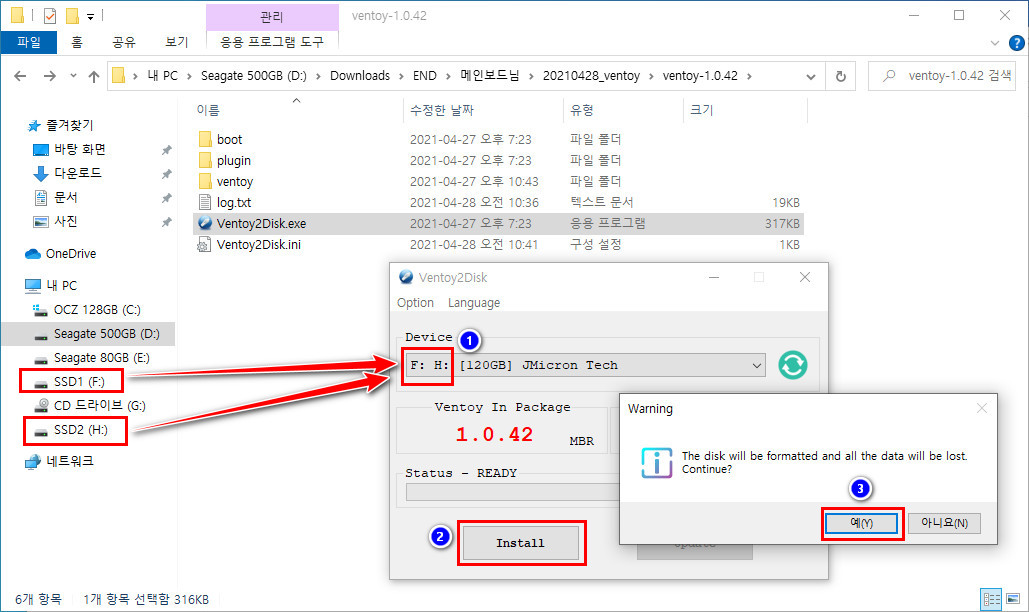
메*보드 님께서 준비해주신 자료를 다운받고 Ventoy2Disk.exe 를 실행하니
자동으로 외장하드를 인식하여 주어서 입문자는 편안하게 Install에 번호 순서대로
확인하며 마우스질을 하였습니다.
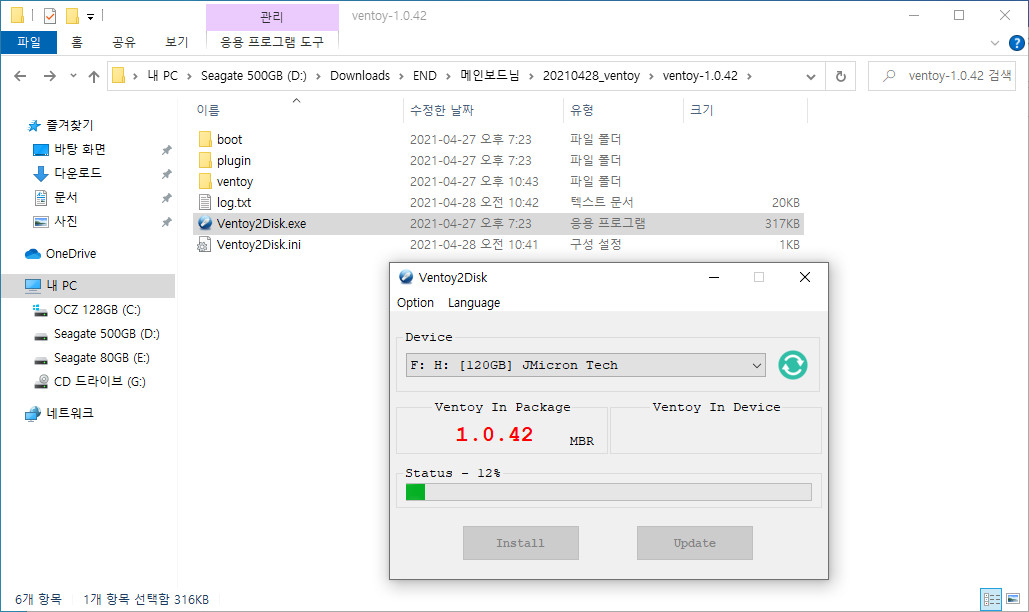
두개의 파티션으로 나누어져 있던 SSD 외장하드를 포멧하고 벤토이 패키지를 설치하고 있네요.
완전 자동입니다 처음 해보는데 신기하기도 하더군요.^^*
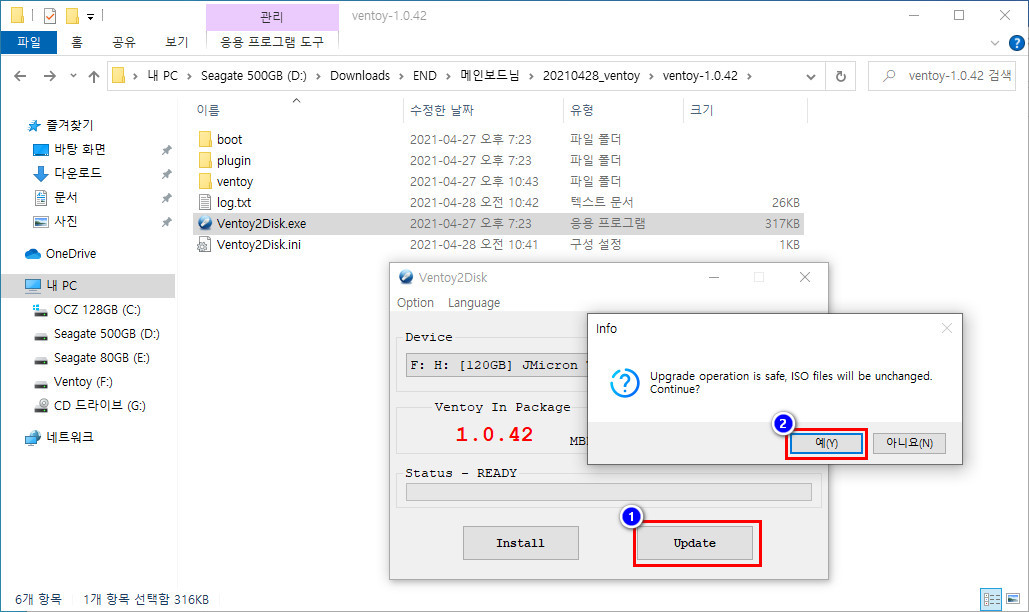
설치가 완료된후 Update가 있어서 업데이트도 눌러서 설치하였습니다.
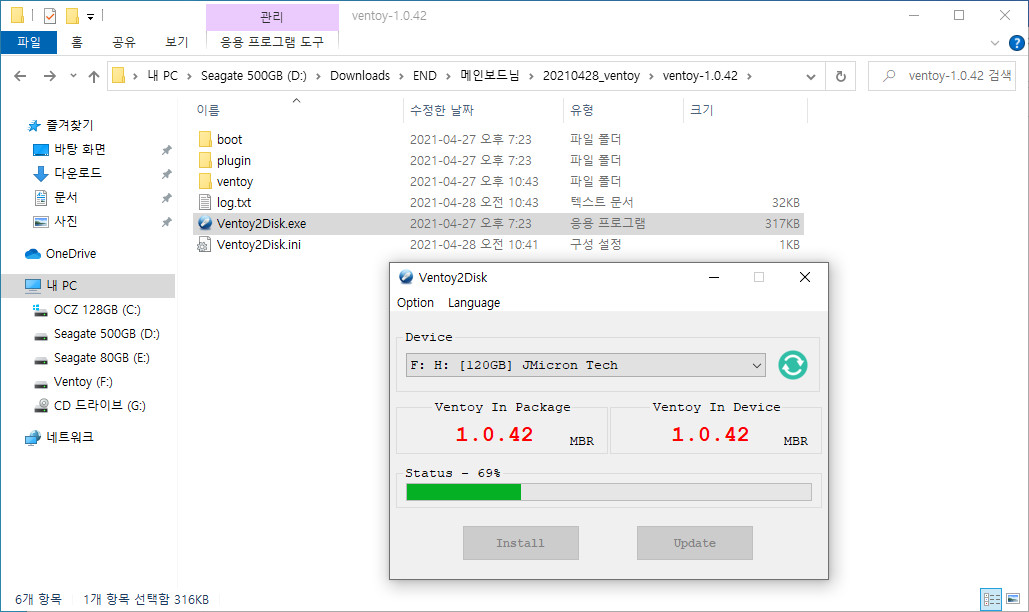
업데이트 설치가 잘 진행되고 있습니다. ?? 버전 번호는 같은데 제가 괜히 업데이트를 눌렀나 봅니다 ㅋㅋㅋ
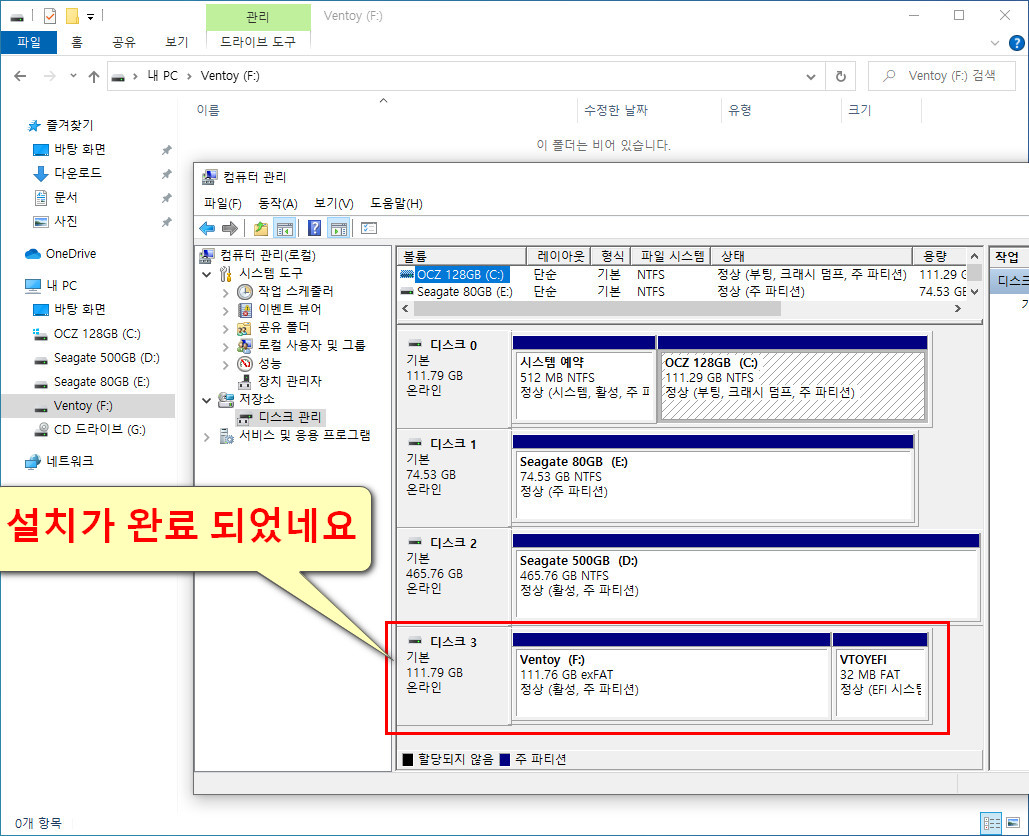
벤토이 설치를 마치고 디스크 관리자에서 확인 해보니 저렇게 설치가 완료되어 있었습니다.
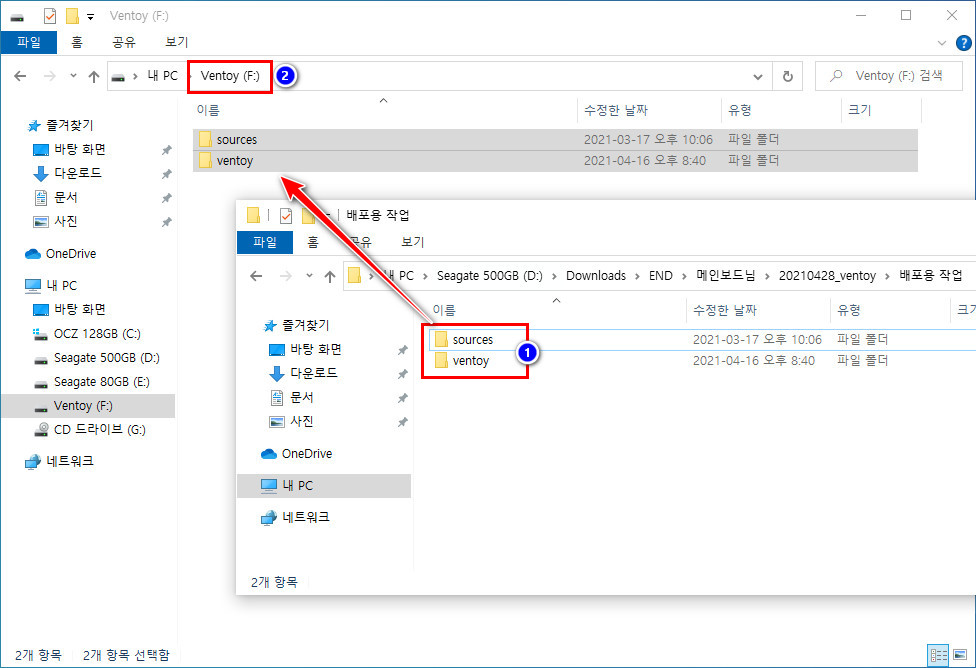
벤토이가 설치된 외장하드 루트에 메*보드 님께서 배포해주신 자료를 압축 해제를 하였습니다.
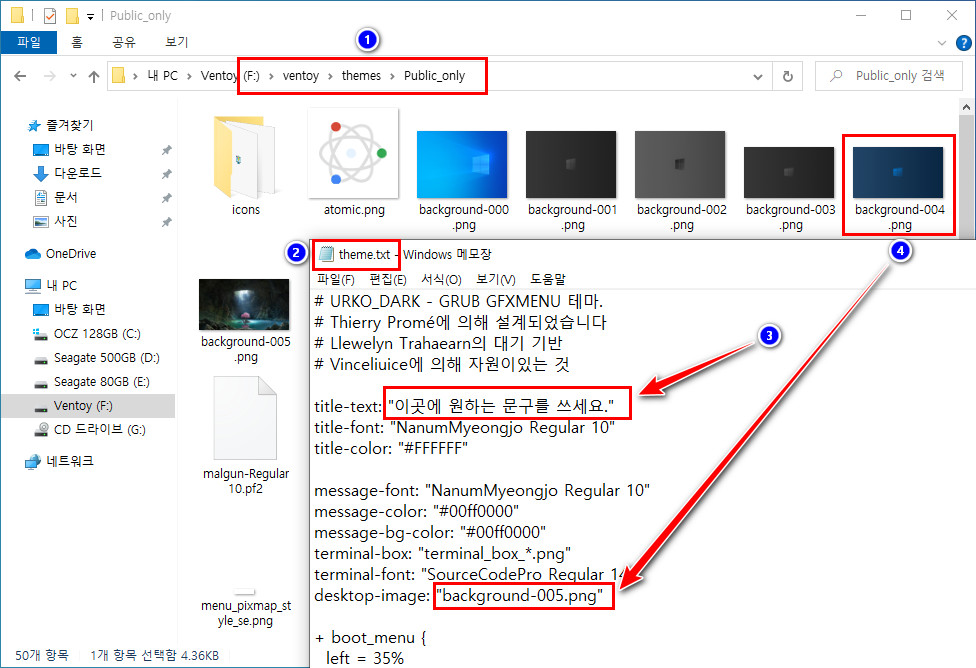
그리고 잠시 공부하여 1번의 경로에 있는 2번 theme.txt 파일을 메모장으로 열고
3번에 원하는 제목을 작성. 4번의 배경 화면으로 바꾸어 주려고합니다.
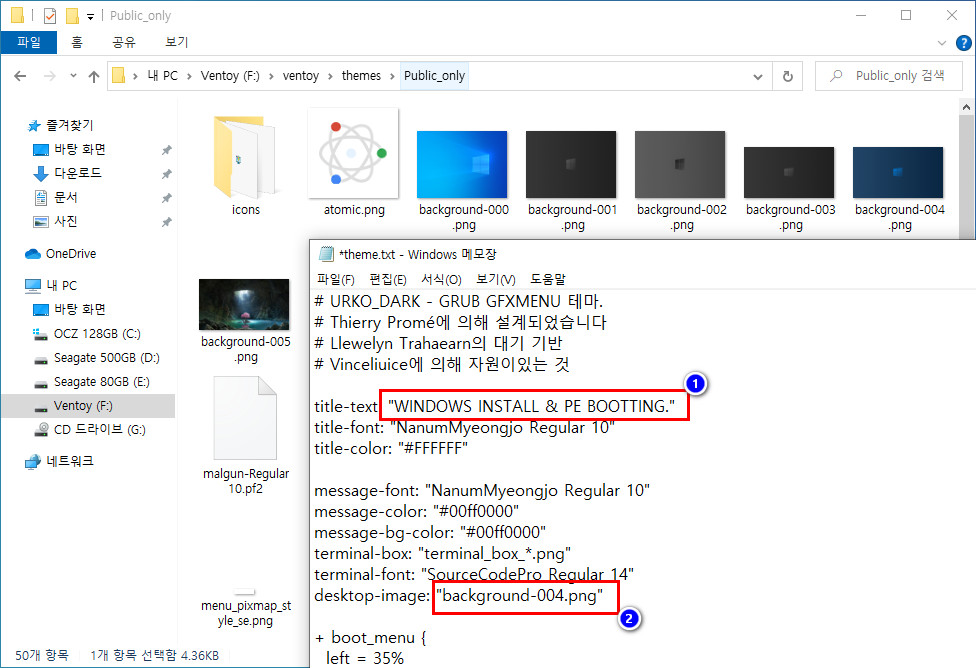
1번처럼 멋지게 문구를 작성하고
2번처럼 백그라운드 배경을 맘에 드는걸로 선택을 하였습니다.
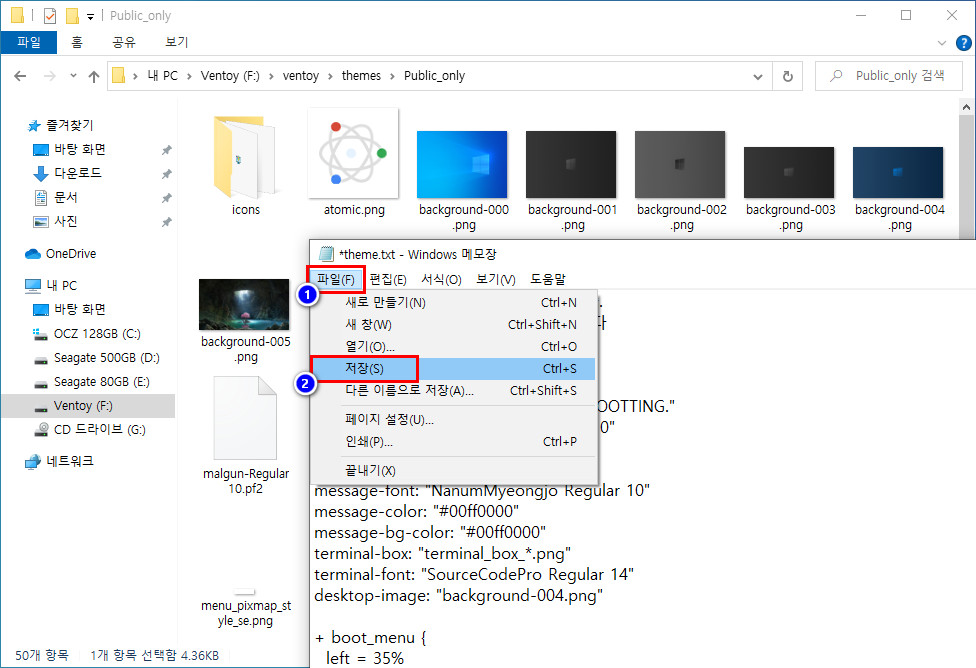
간단한 작업을 마치고 theme.txt 파일을 저장하였습니다.
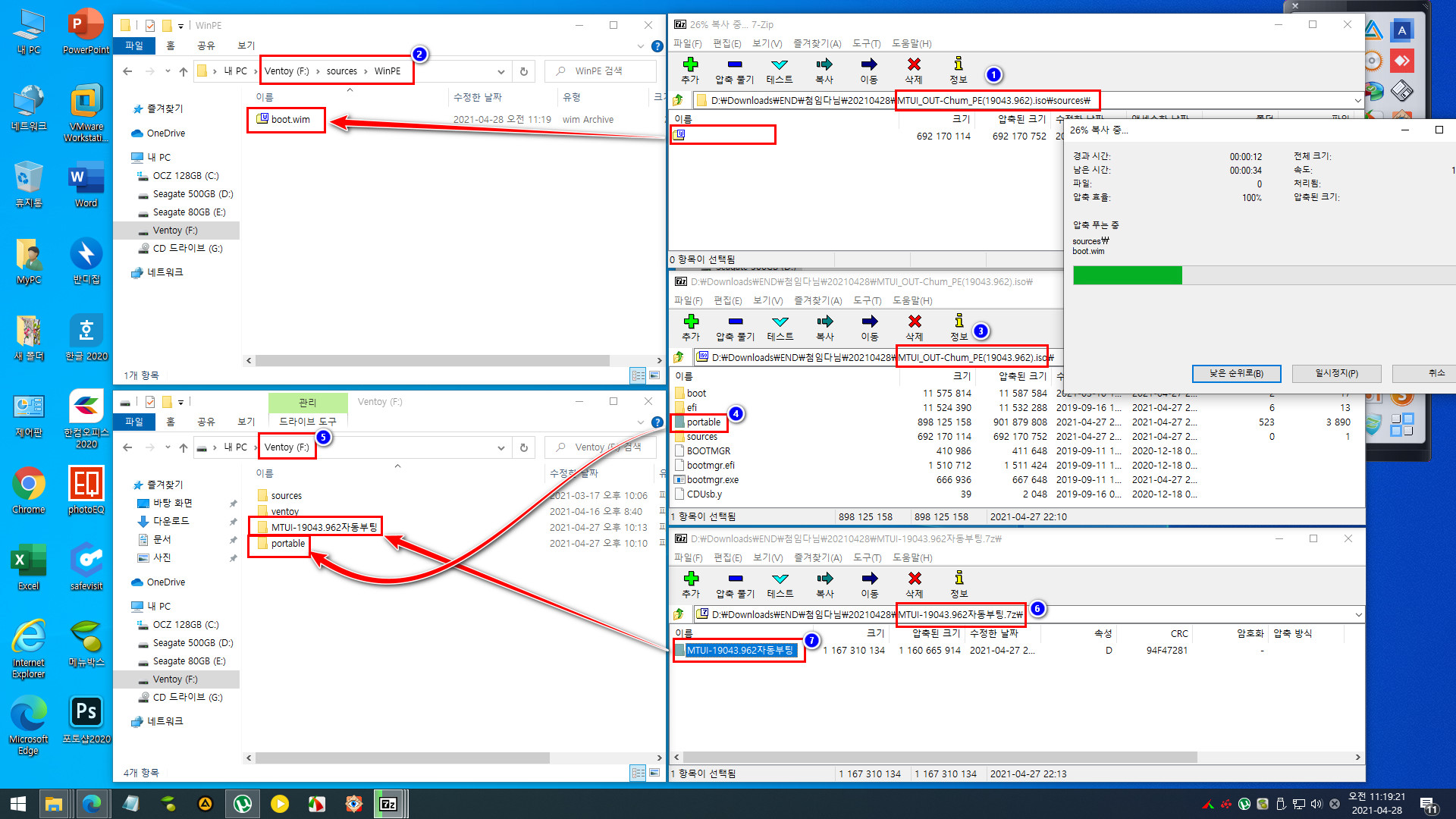
다음은 첨*다님의 프로그램 폴더, 포터블 폴더, 자동부팅 폴더 등등을 벤토이 루트에 압축해제 하고
이번엔 ISO파일로 배포해 주셔서 저는 WIM 파일을 모두 끄집어 내어 2번의 경로에 압축을 풀어 주었습니다.
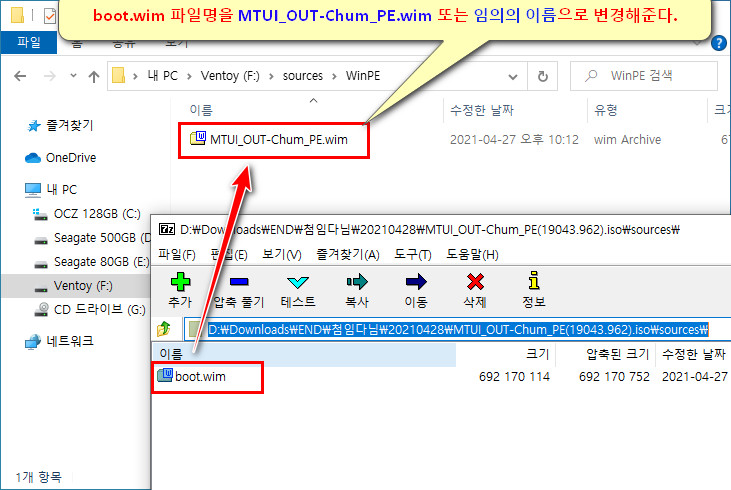
압축을 풀어주고 해당 boot.wim 파일의 파일명을 구분하기 위해 바꾸어 주었습니다.
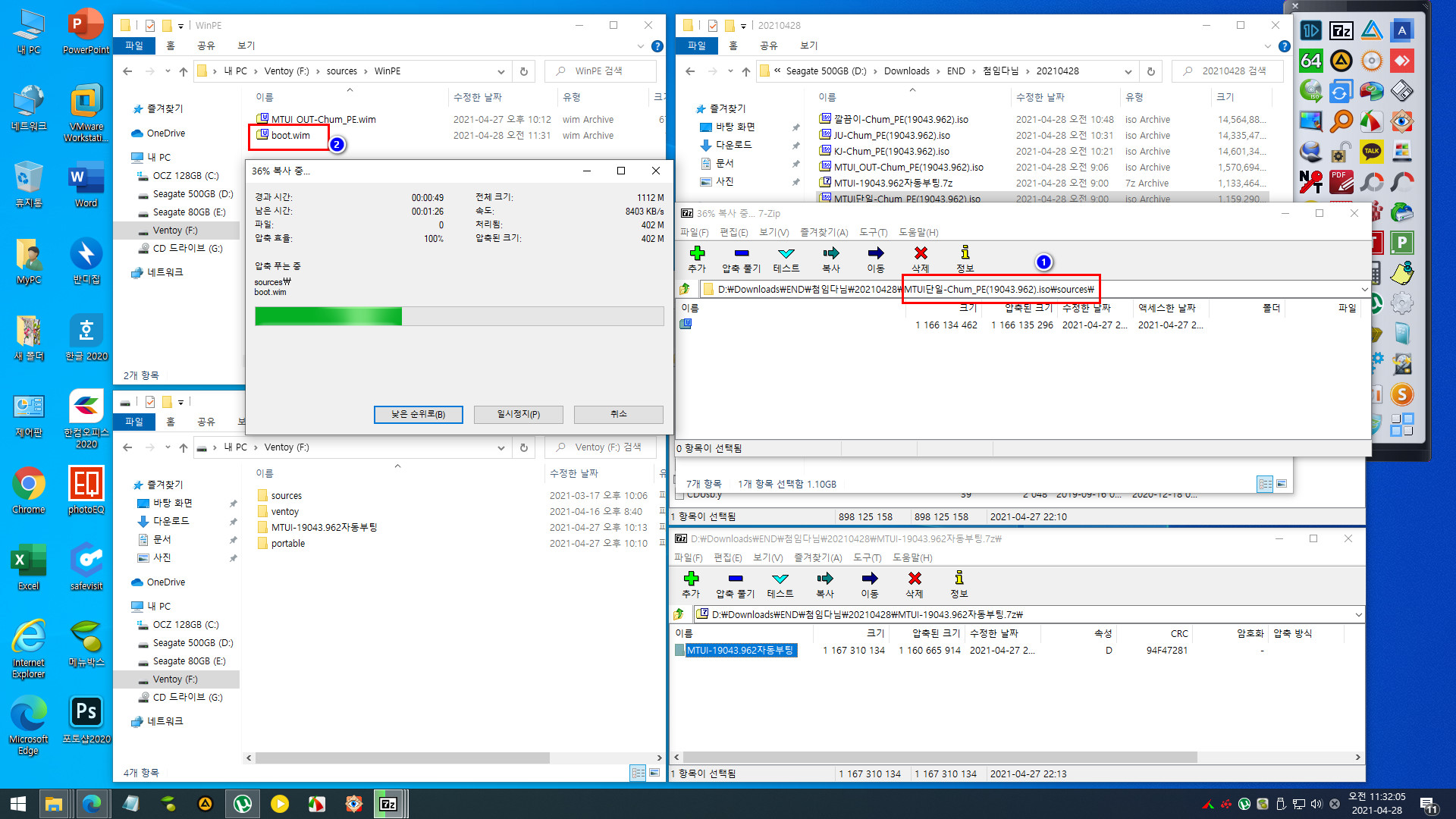
그 다음 PE도 iso파일을 7집으로 열고 sources 폴더내의 boot.wim 파일 압축을
해제하고 파일명을 바꾸어주는 작업을 이어갔습니다.
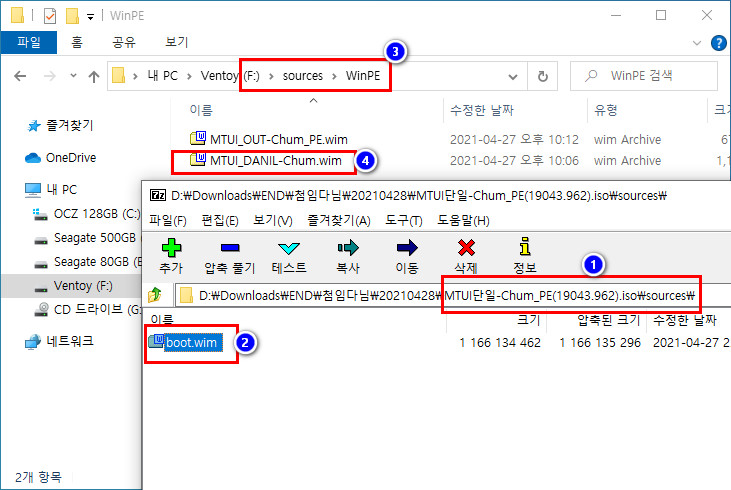
자세하게 설명해보면 7집으로 열어놓은 iso 파일 내부의 1번 경로의 2번 boot.wim 파일을
3번의 경로에 압축해제로 풀어넣고 4번처럼 파일명을 바꾸어 주었습니다.
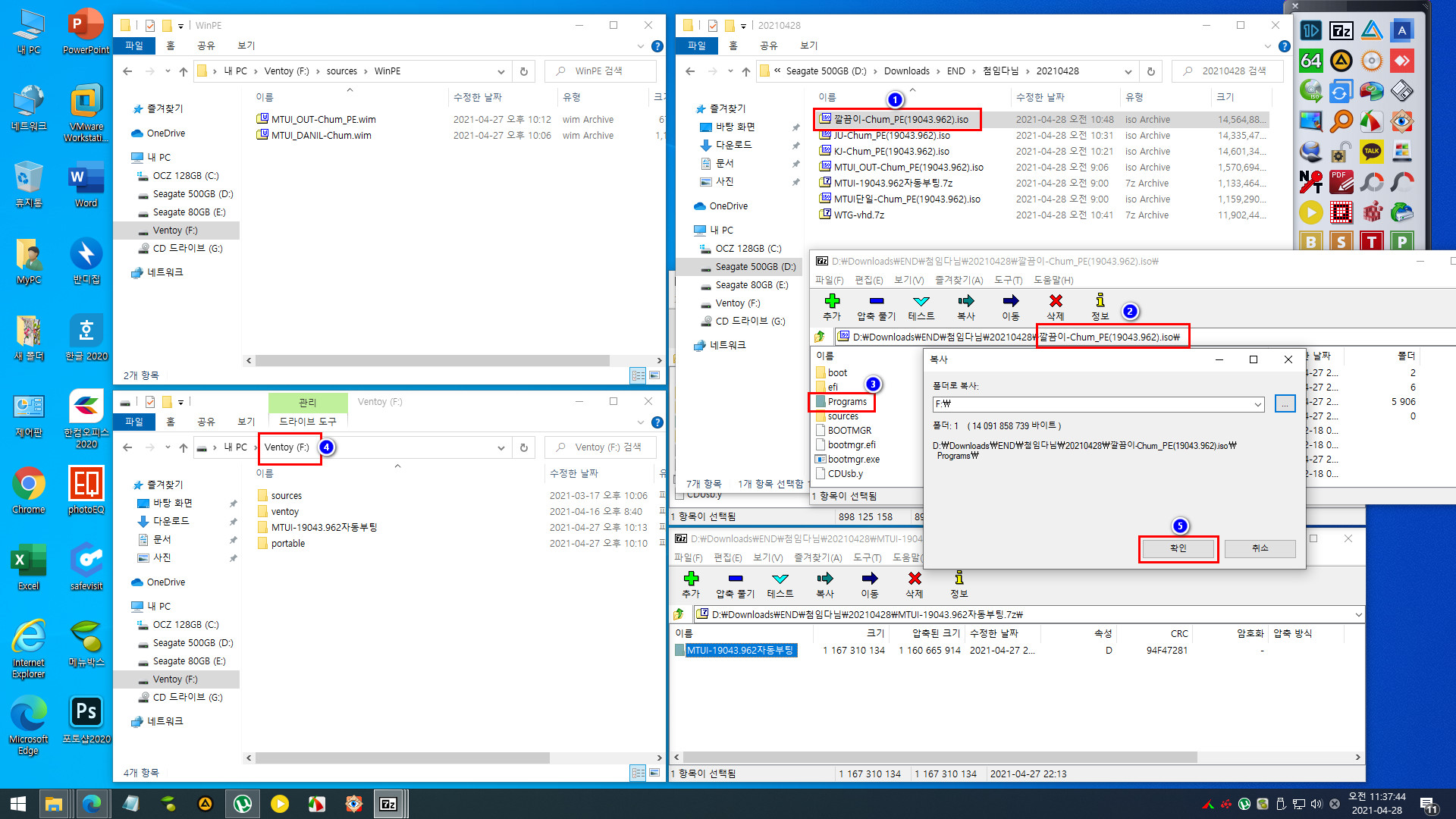
또한 이번엔 각개의 PE ISO파일 내부에 모두 추가해 주신 Programs 폴더를 끄집어내어
벤토이가 설치된 F드라이브 루트에 풀어 주었습니다. 각각의 PE마다 Programs 폴더를
추가 하신다고 정말 힘드셨겠습니다....ㅜㅜ 용량도 만만치 않는데요 ㄷㄷㄷㄷ
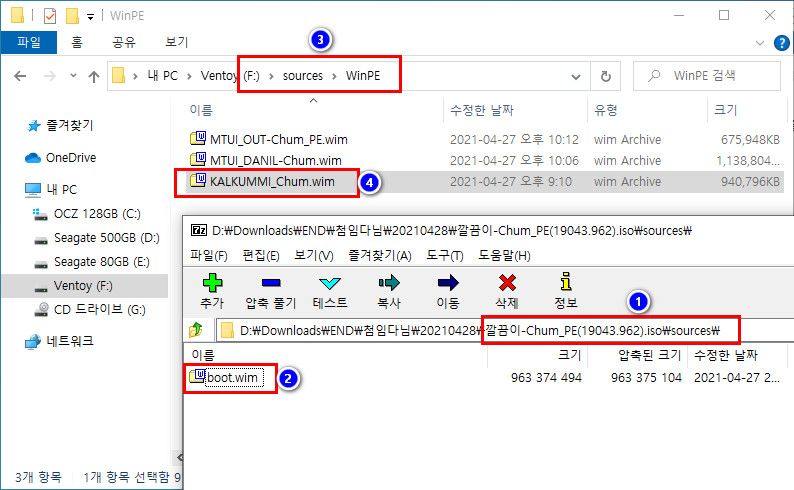
그리고는 부지런히 각각의 PE들 ISO 내부에 존재하는 boot.wim 파일을 압축 해제하고 이름을 바꾸어주고
열심히 열심히 압축을 풀어나갔습니다.^^* Wim 파일로만 배포해 주시면 그냥 복사만 하면 끝인데 ㅋㅋㅋ
여러 회원님들의 요구에 맞게 작업 하신다고 각각의 iso파일로 제작 하신다고 정말 노고가 크셨습니다.
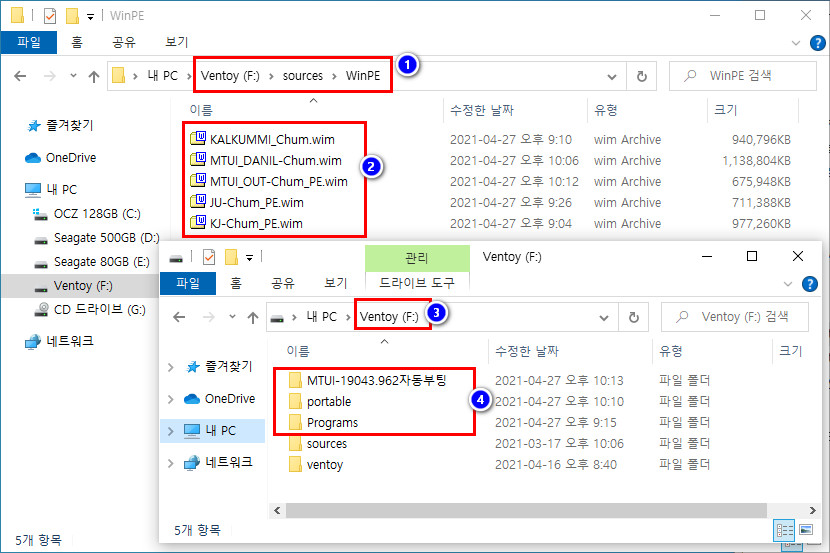
그렇게 오도방정 떨면서 압축을 풀고 복사를 하고 하다가 보니 어느새
각 각의 위치에 각각의 파일및 폴더가 자리를 잡았습니다.
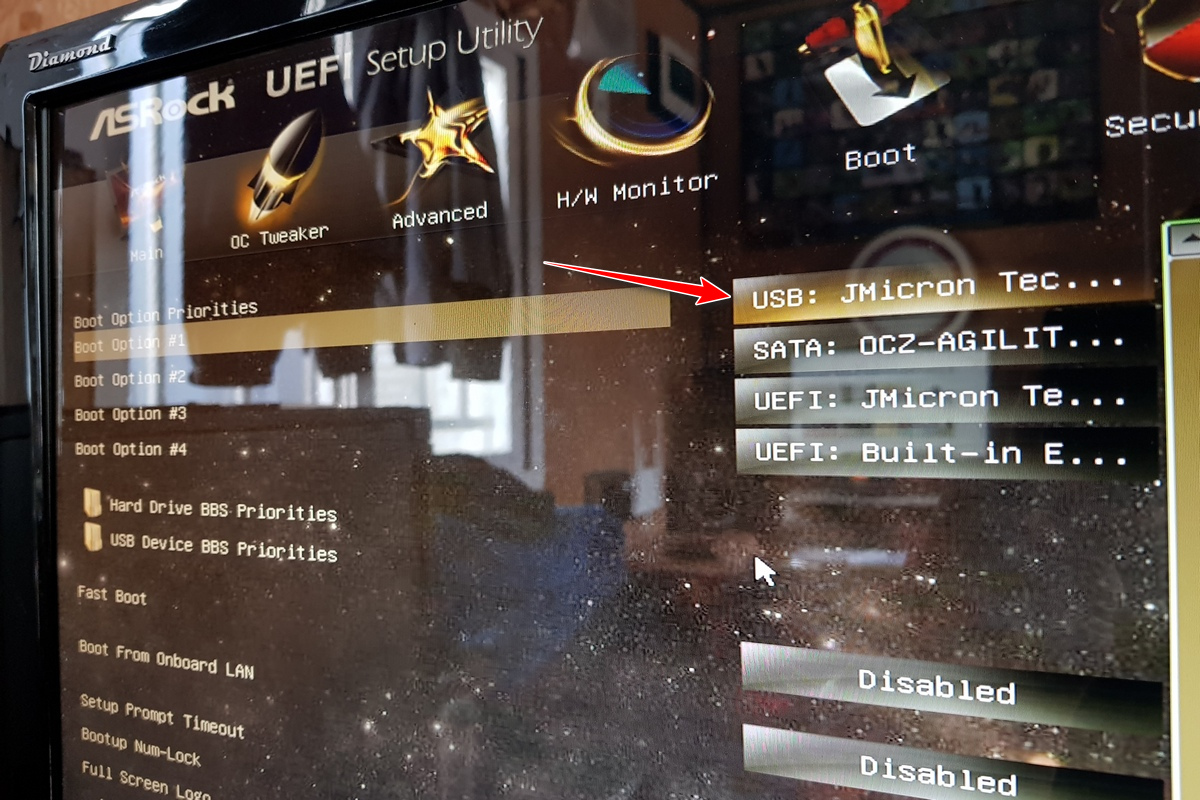
외장하드를 USB 포트에 장착 한채로 재부팅을 하고 바이오스 셋업 부트 항목에서 USB를 선택하고 저장후 부팅을 이어갔습니다.
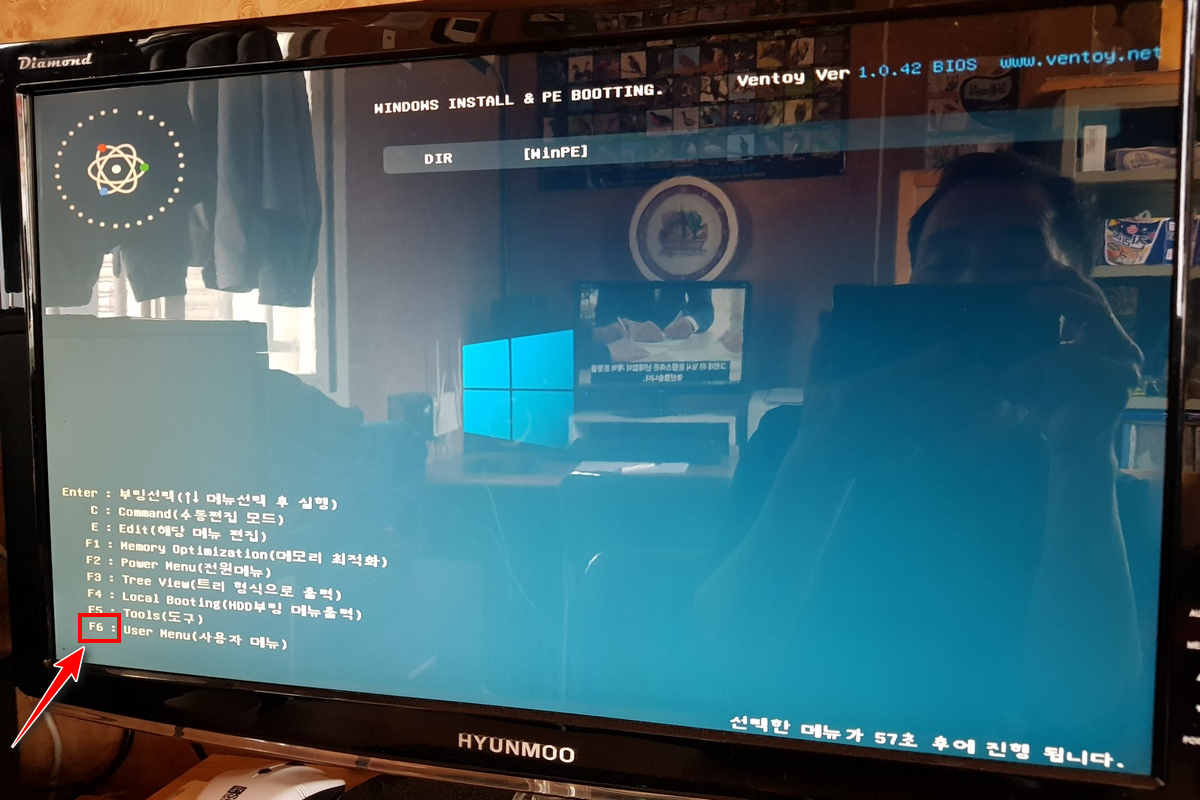
어허~~~ 모니터가 투명하여 대머리 까저가는 제 모습이 적나라하게 나와버렸네여ㅜㅜ
벤토이의 초기화면을 보는순간 진심 감동의 쓰나미 였습니다 메*인보드 사부님께 ~~~경롓 ~~~"충성"
F6 유저메뉴를 선택하고 어떻게 바뀌는지 두근 거리는 마음으로 기다렸습니다.^^*
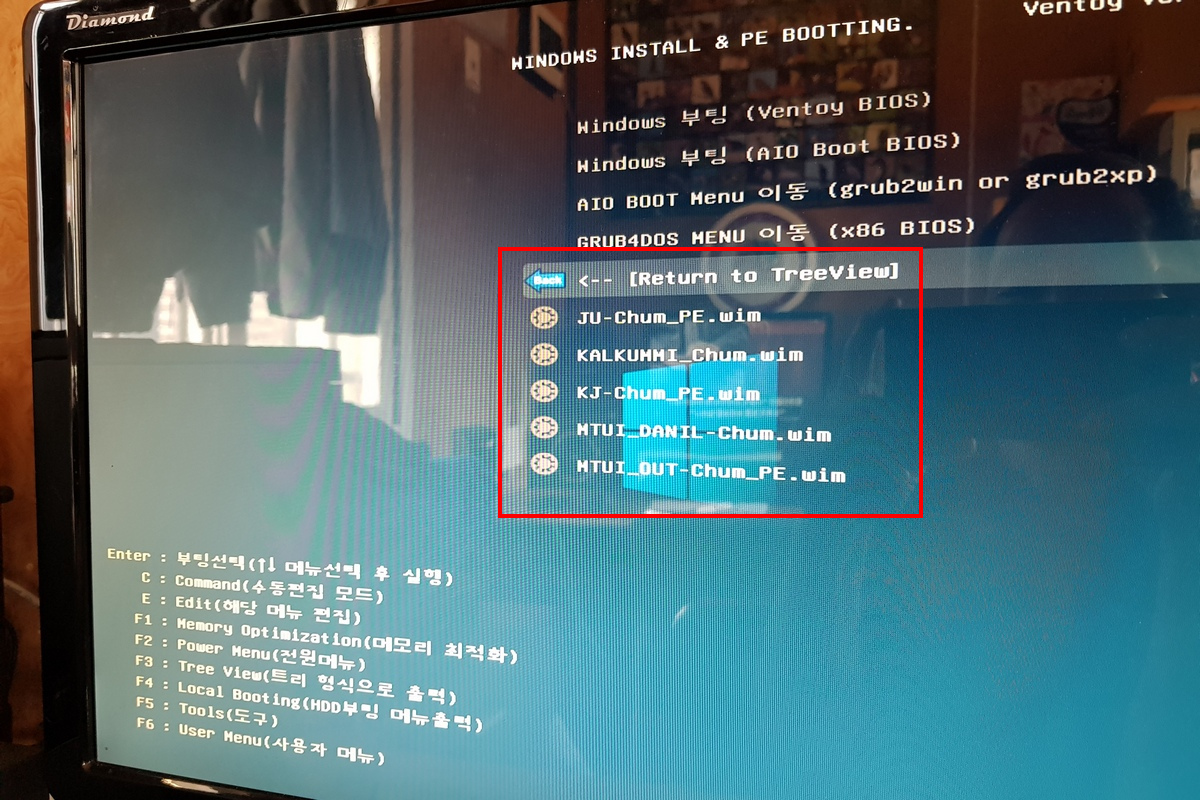
똑똑한 벤토이가 첨사부님의 Wim 파일들을 모두 등록하고 표시를 하여주네요 ㄷㄷㄷㄷ
저는 복사해 넣은것 밖에 없는데 참으로 유용한 벤토이가 아닐수없단 생각이 마구마구 뇌리를 스쳐지나갑니다.^^*
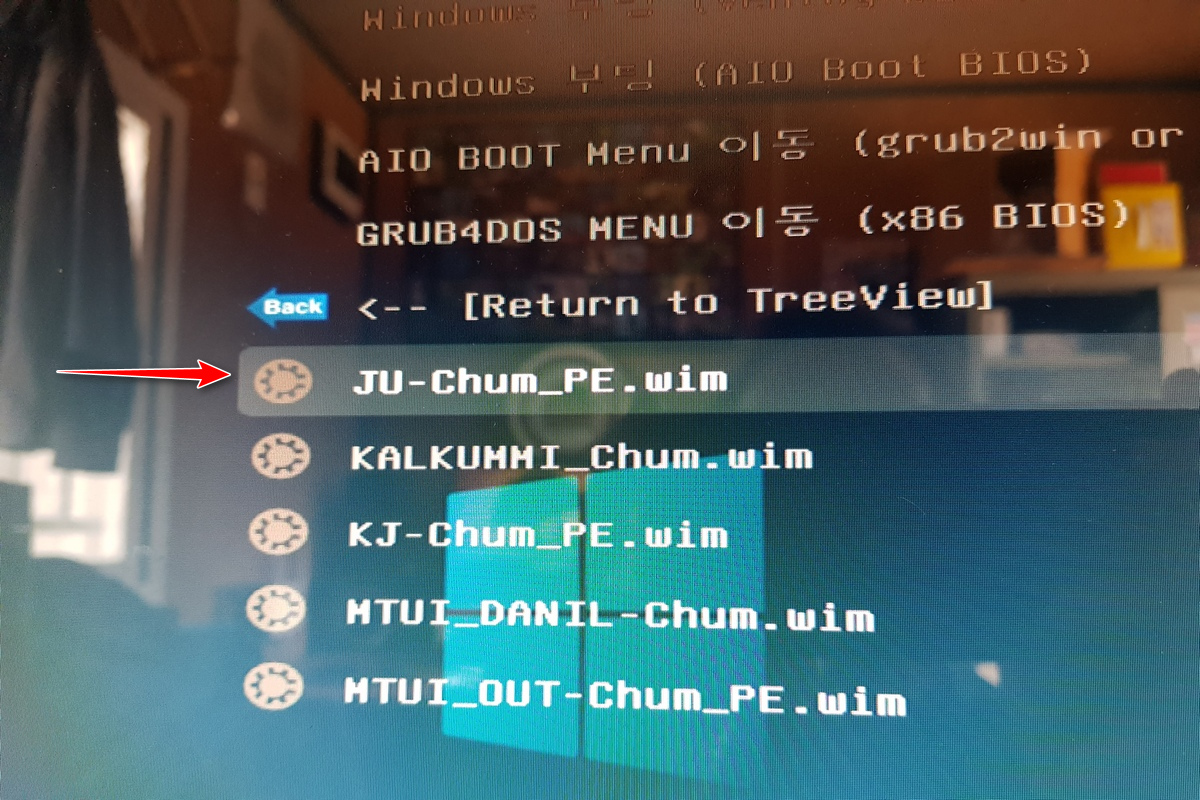
첫 번째 제목으로 올라온 중원의 무림고수님 JU님의 기반빌더 작품인 JU-Chum_PE.wim 항목을 선택하고 엔터를 후려 갈겼습니다.
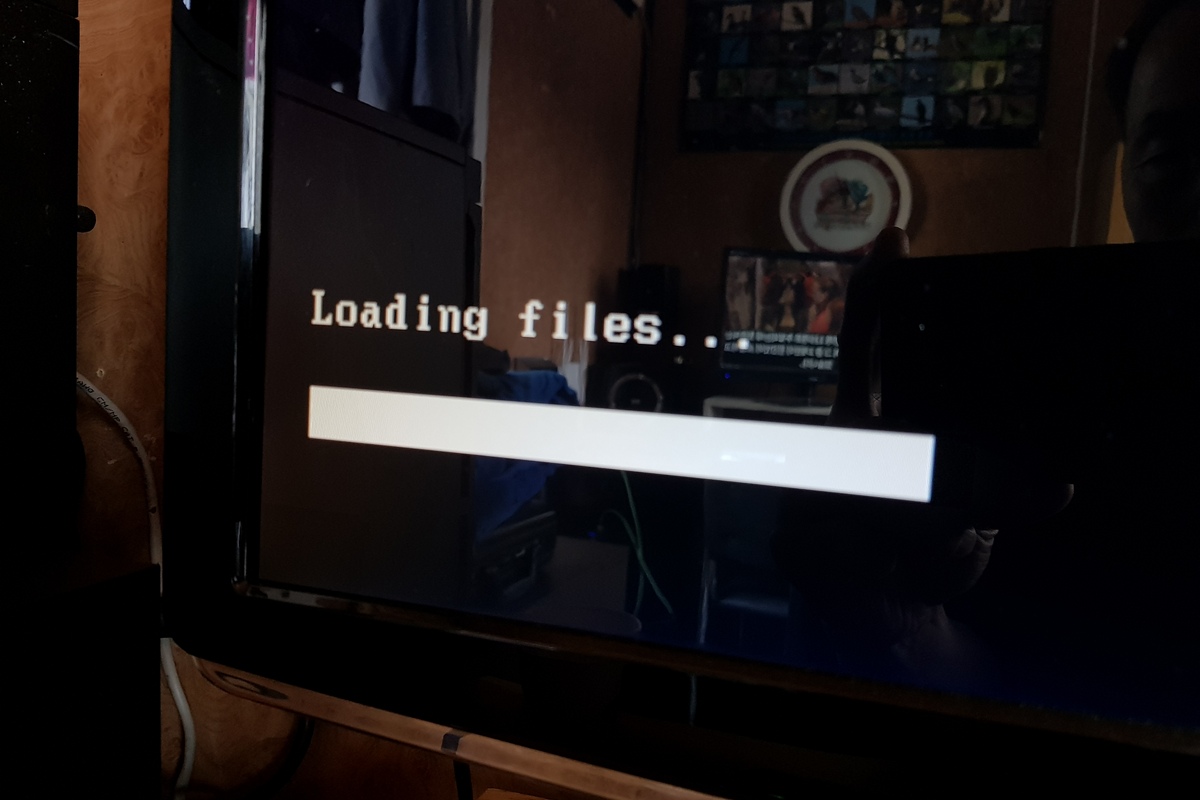
커헉~~ PE가 부팅을 시작하고 있습니다 놀라워요 ㄷㄷㄷㄷㄷㄷㄷ
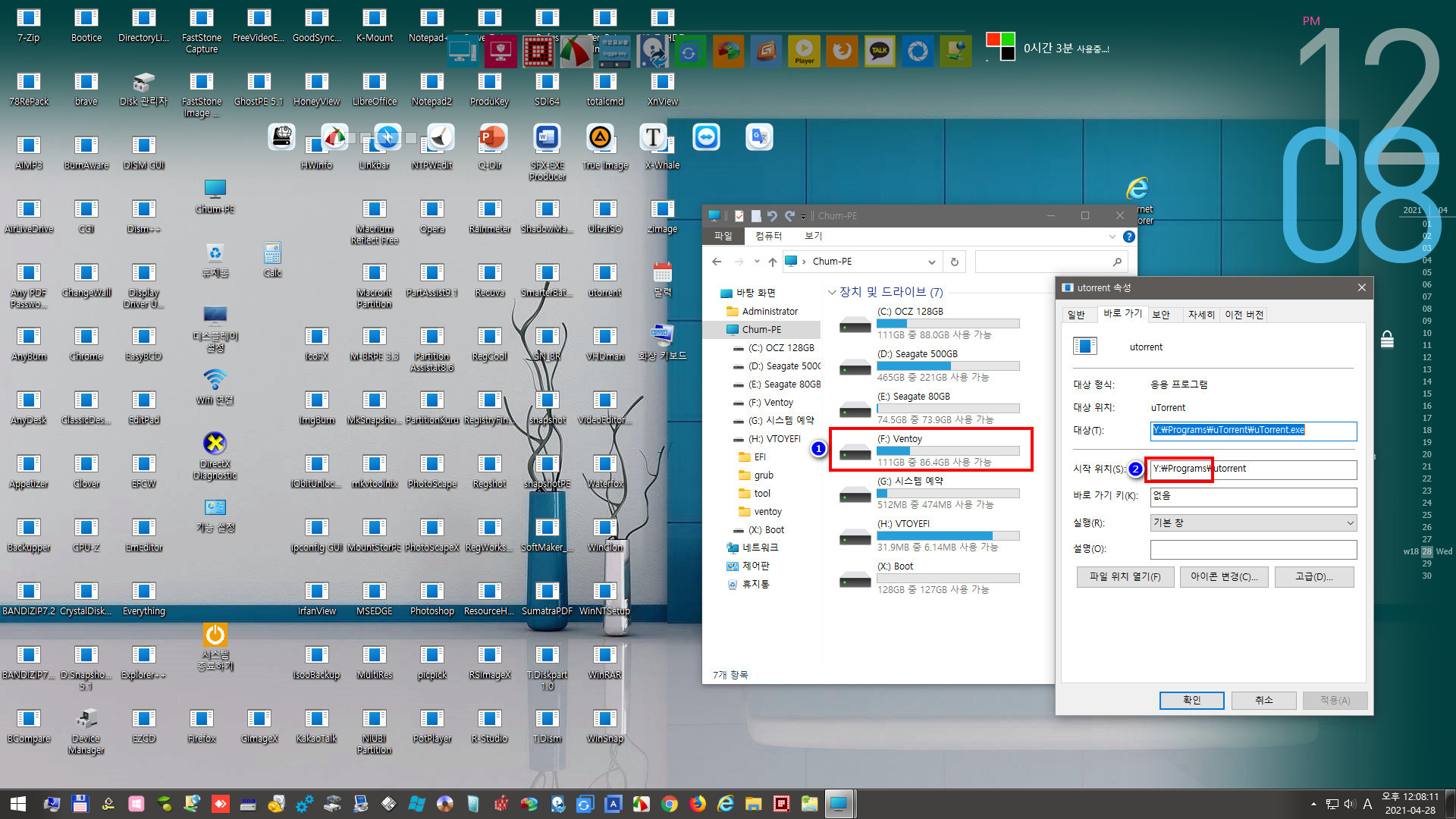
조금 기다려 주니까 ~~ 앵 ~~ 허~~~~~~~얼~~~~~ 모든 링크가 끊겨있어
열심 열심 확인하여 본 결과... Y드라이브로 인식을 해야 연결이 가능 하다는
안기부 1급 비밀같은 정보를 캐내게 되었습니다...
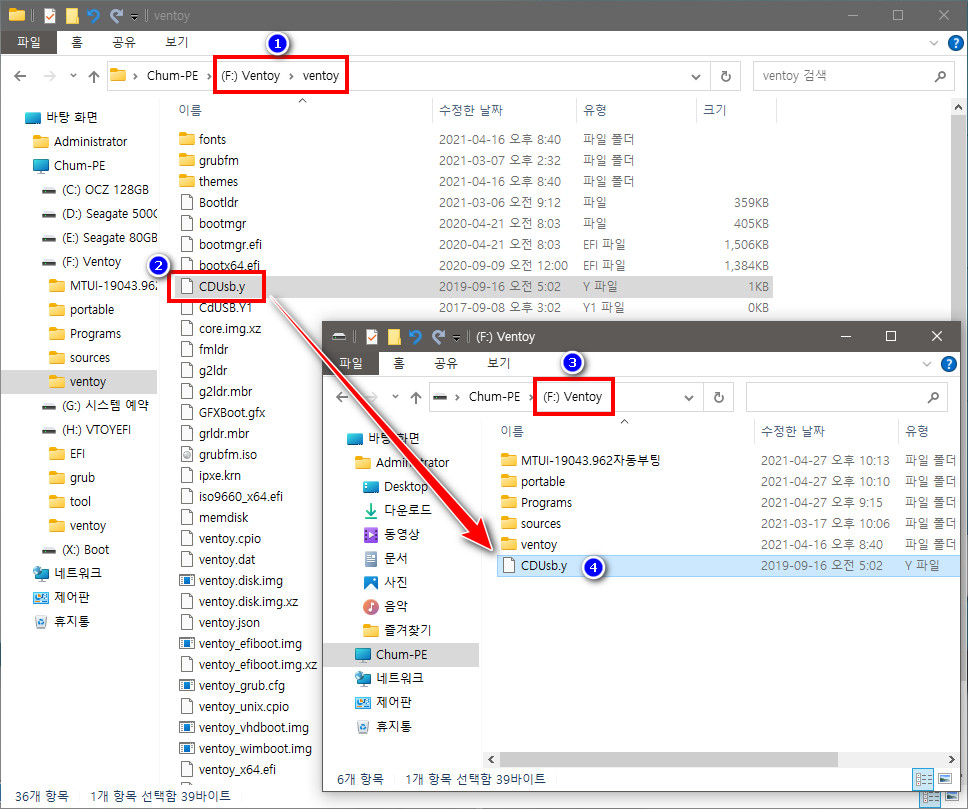
곧바로 1번의 경로에 있었던 파일을 기억 해내고 2번의 파일을 복사후 3번의 경로에 4번 붙여넣기 하였습니다.
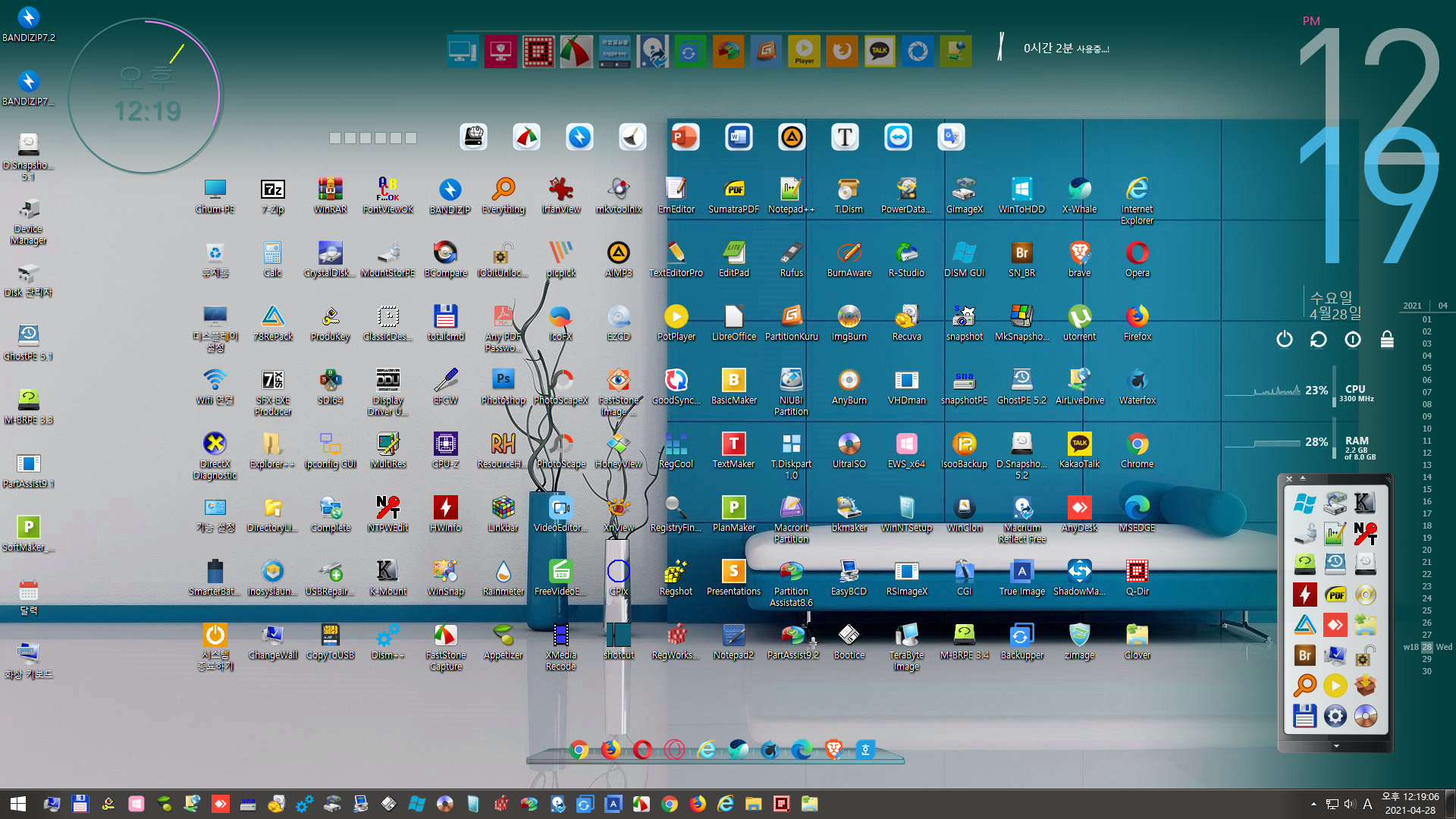
그리고 재부팅후 ~~~ 짜잔 ~~~ 늠흐 늠흐 아름답지 않습니까 음하하하하하
드디어 부팅이 완성 되었네요 입문자는 또 다시 첨사부님의 수고와 열정의
구석 구석을 훌터보기에 이르렀고 감동의 도가니에서 헤어나오질 못하였습니다...@,.@;;
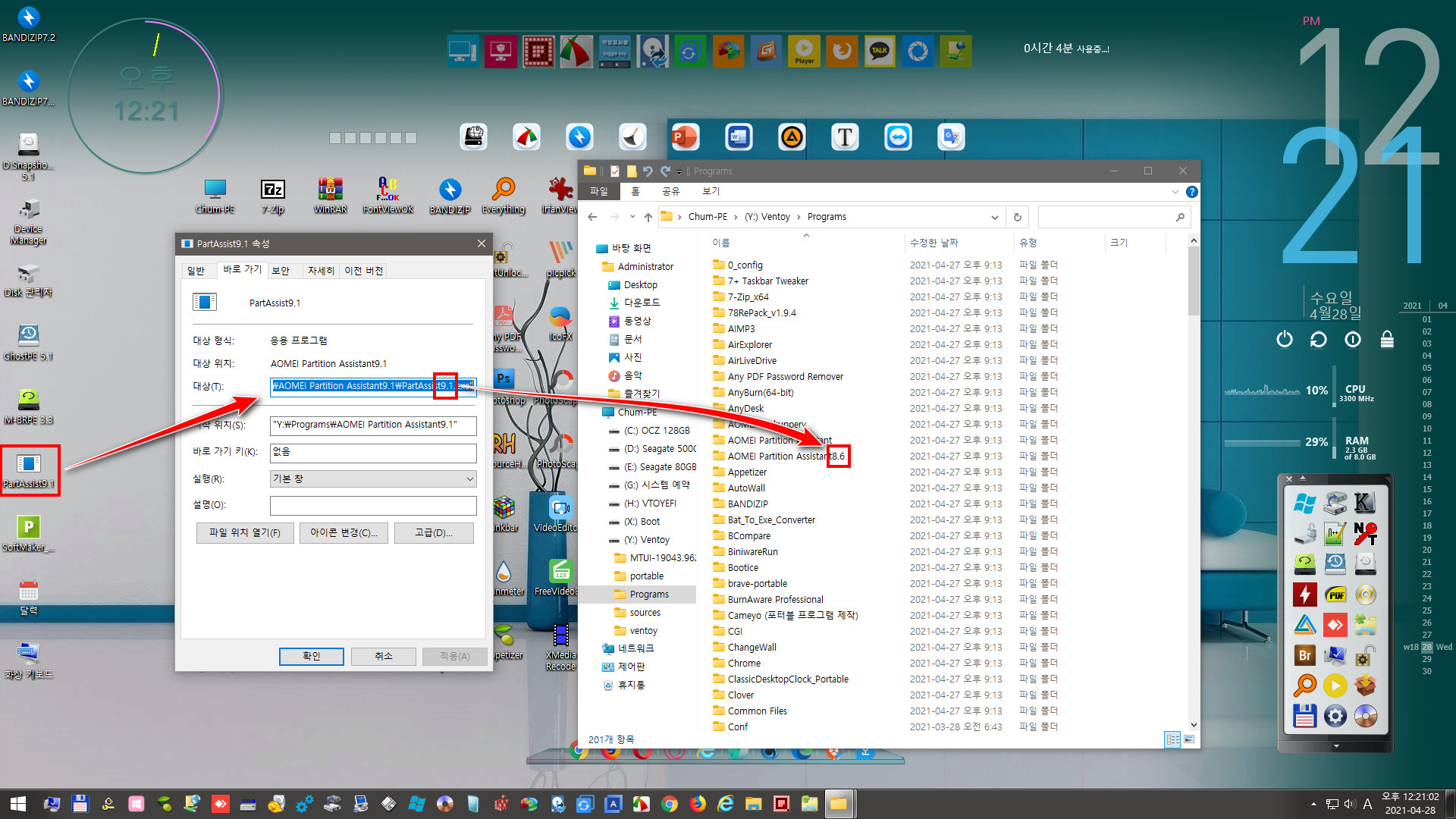
훌터 보다가 왼쪽옆에 링크가 끊어진 아이콘 하나를 발견 ㄷㄷㄷ 옥의 티를 경험하고 말았습니다.
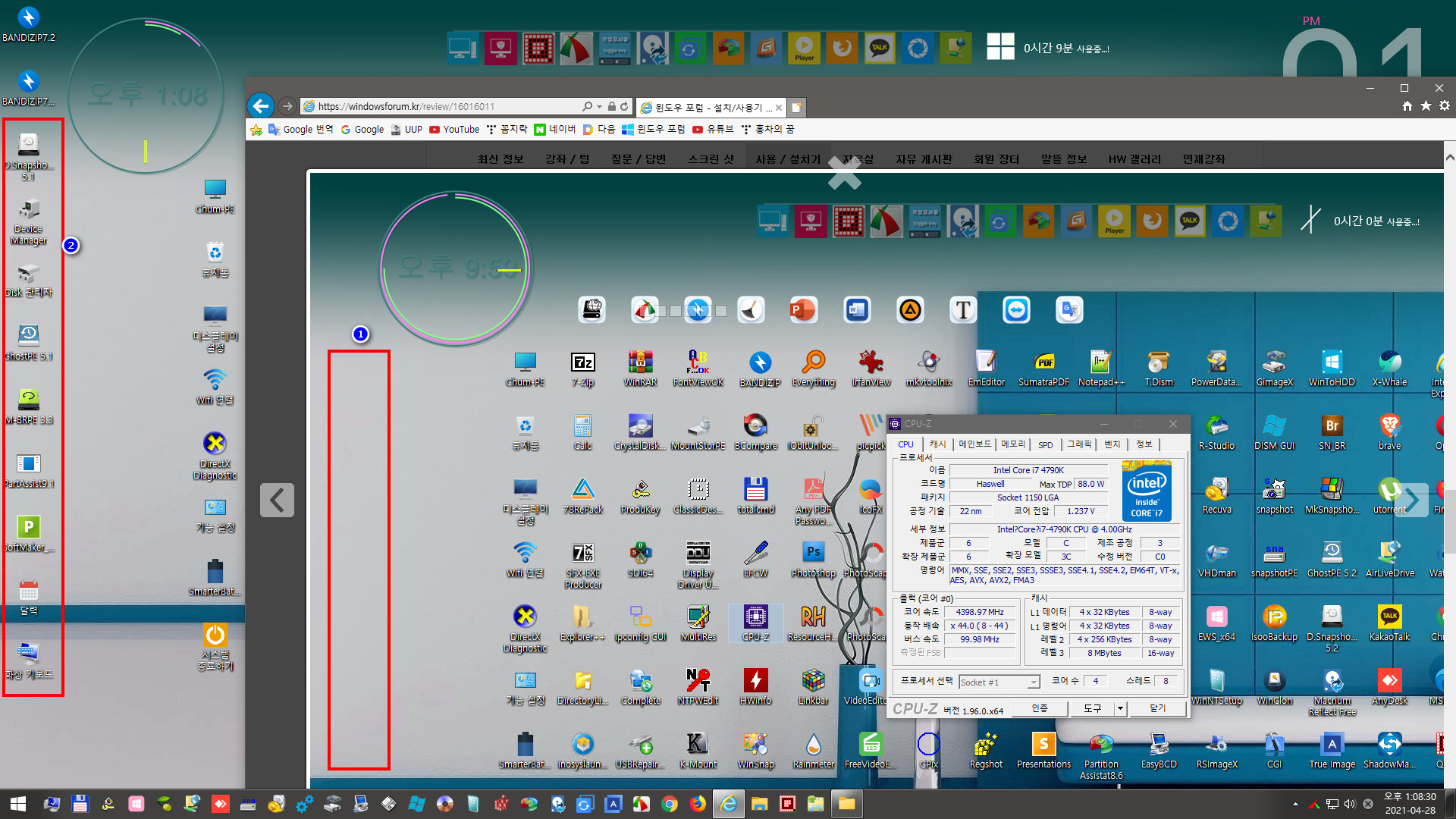
그런데 이상한것은 첨 사부님의 포스팅엔 깔끔한 좌측 화면이 제가 뭘 잘못하였기에
말 안듣는 아이콘 들이 한줄로 나와있는 것인지 알길이 없었습니다...ㅜㅜ
여튼 갈길이 바빠서 나중에 공부 하기로 하고 다음 단계로 넘어가기 위해 재부팅을 하였습니다.

부팅시 마다 벤토이 화면이 나오니까 입문자도 고수가 된마냥 어께에 힘 빵빵하게 들어가는
오만함으로 돌변하는 기세였습니다 ㄷㄷㄷㄷㄷ
이번엔 깔끔이 PE 를 부팅할 차례였는데 영어가 부족하여 "KALKUMMI" 칼쿠미라고 적어 놓은듯
하여 잠시 부끄러워 고개를 들수 없었습니다 하지만 갈길이 바쁜 몸이라 칼쿠미 에서 엔터를 눌렀습니다.

역시 칼쿠미는 깔끔함 그 자체 였는데 일전에 당해봐서 알기에 조심스레 접근을 하였습니다.
왜냐구요 깔끄미 우클릭 성질 건드리면 벌구뎅이가 되기 때문인거죠 ㄷㄷㄷㄷㄷㄷㄷㄷㄷ
아주 살금 살금 조심 조심 접근을 하여 보기로 하였습니다.
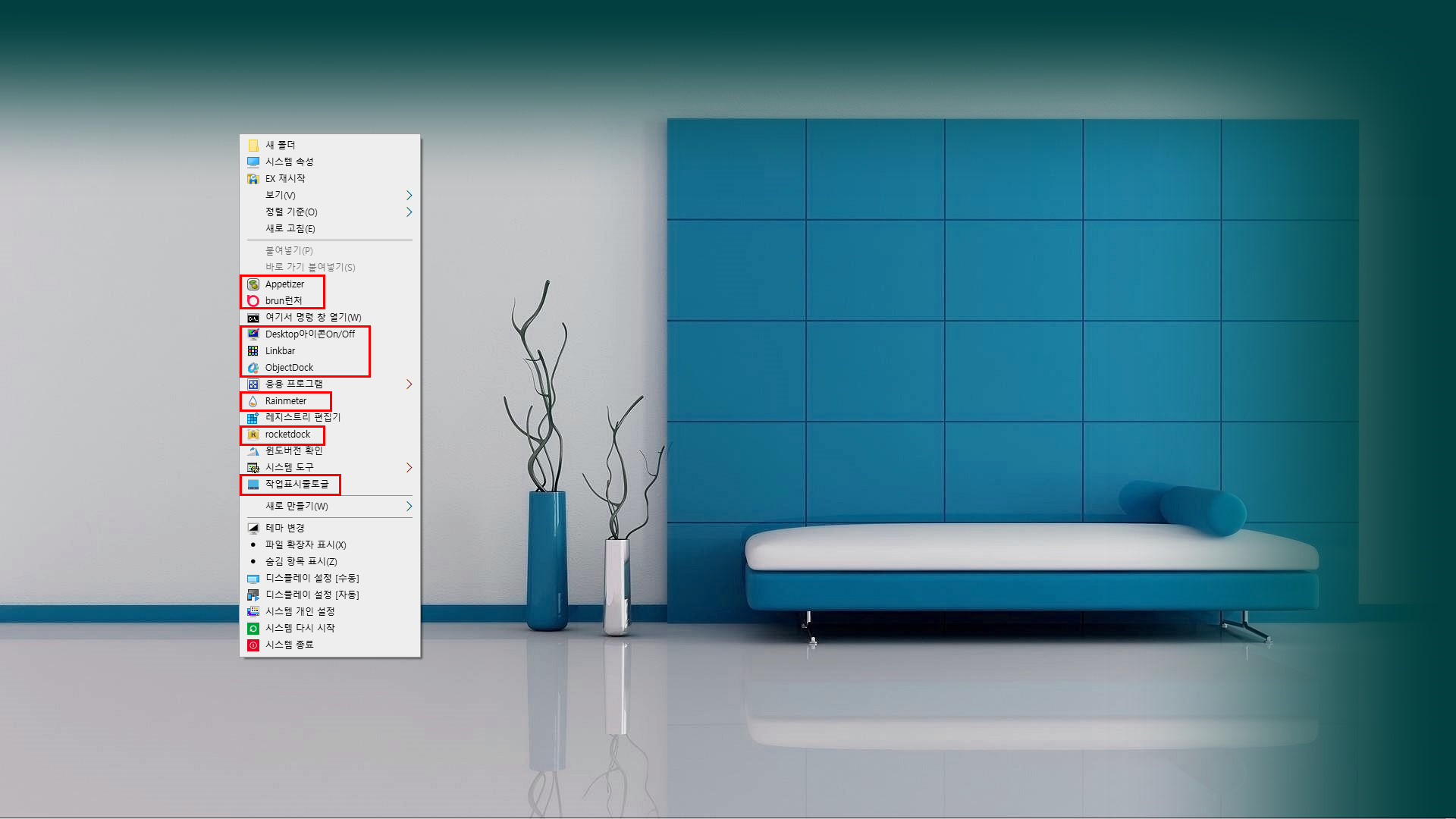
우클릭을 누르고 먼저 염탐을 한후 ..... ㄷㄷㄷㄷㄷㄷㄷㄷㄷㄷㄷㄷ
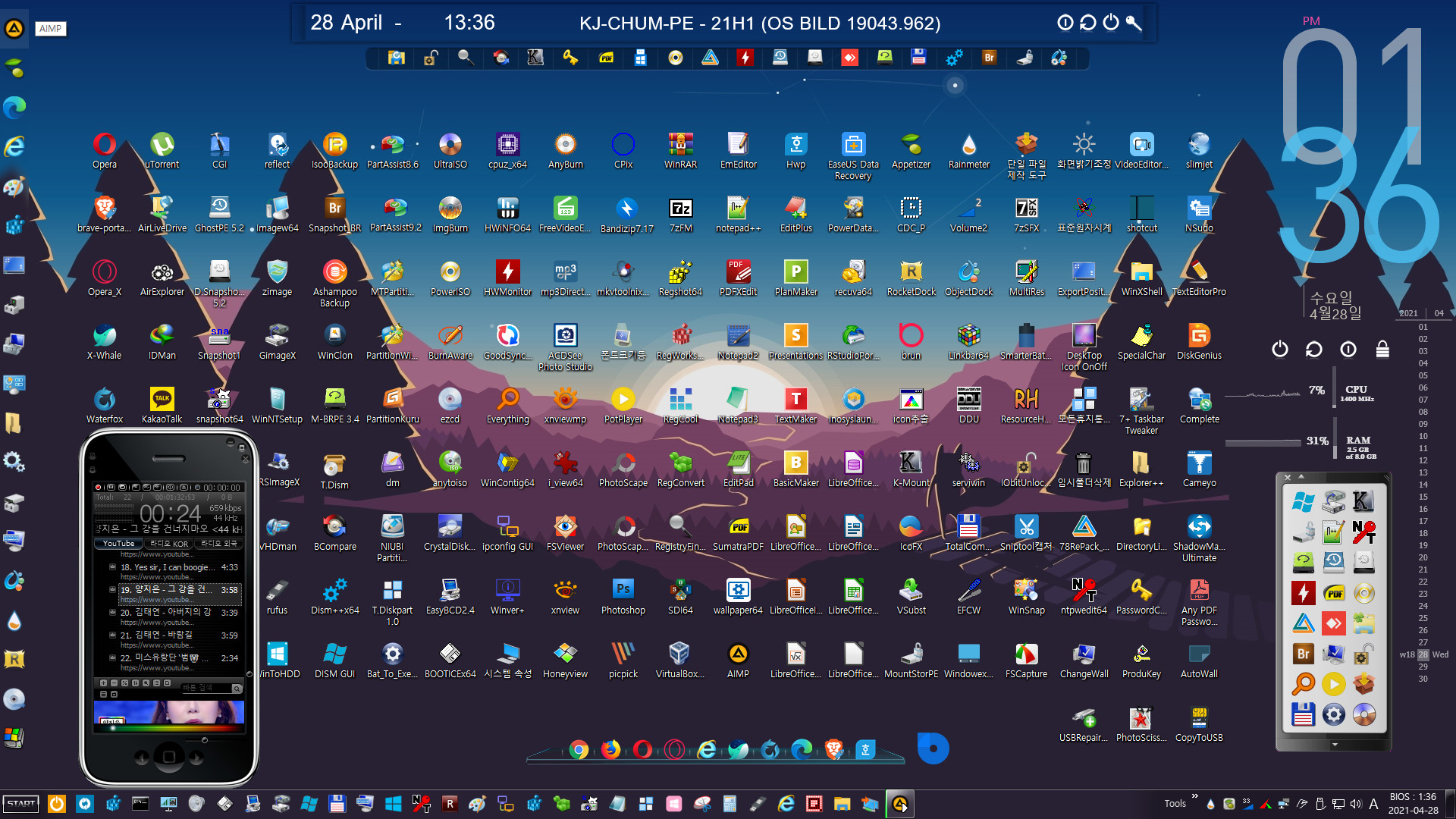
허거거거걱~~~ 이것 보십시요 역시 칼꾸미는 한성질하는 PE였습니다.
여기저기 벌떼처럼 쏟아지는 아이템들 ㄷㄷㄷㄷㄷㄷㄷㄷ 우와~~~~~~~~ 벌집 그 자체...~~~!!!
첨 사부님의 노고에 너무너무 감사드리는 마음 이었습니다.^^*
칼쿠마 그만하면 됬다 수고하였다...
칼쿠미와 작별의 아쉬움을 뒤로하고 다시 재부팅을 하였습니다.

그 다음 단계에선 중원의 무림고수이신 KJ님의 기반빌더로 제작하신 작품 KJ-Chum_PE.wim 을 선택하고
엔터를 후려갈겨 주었습니다.
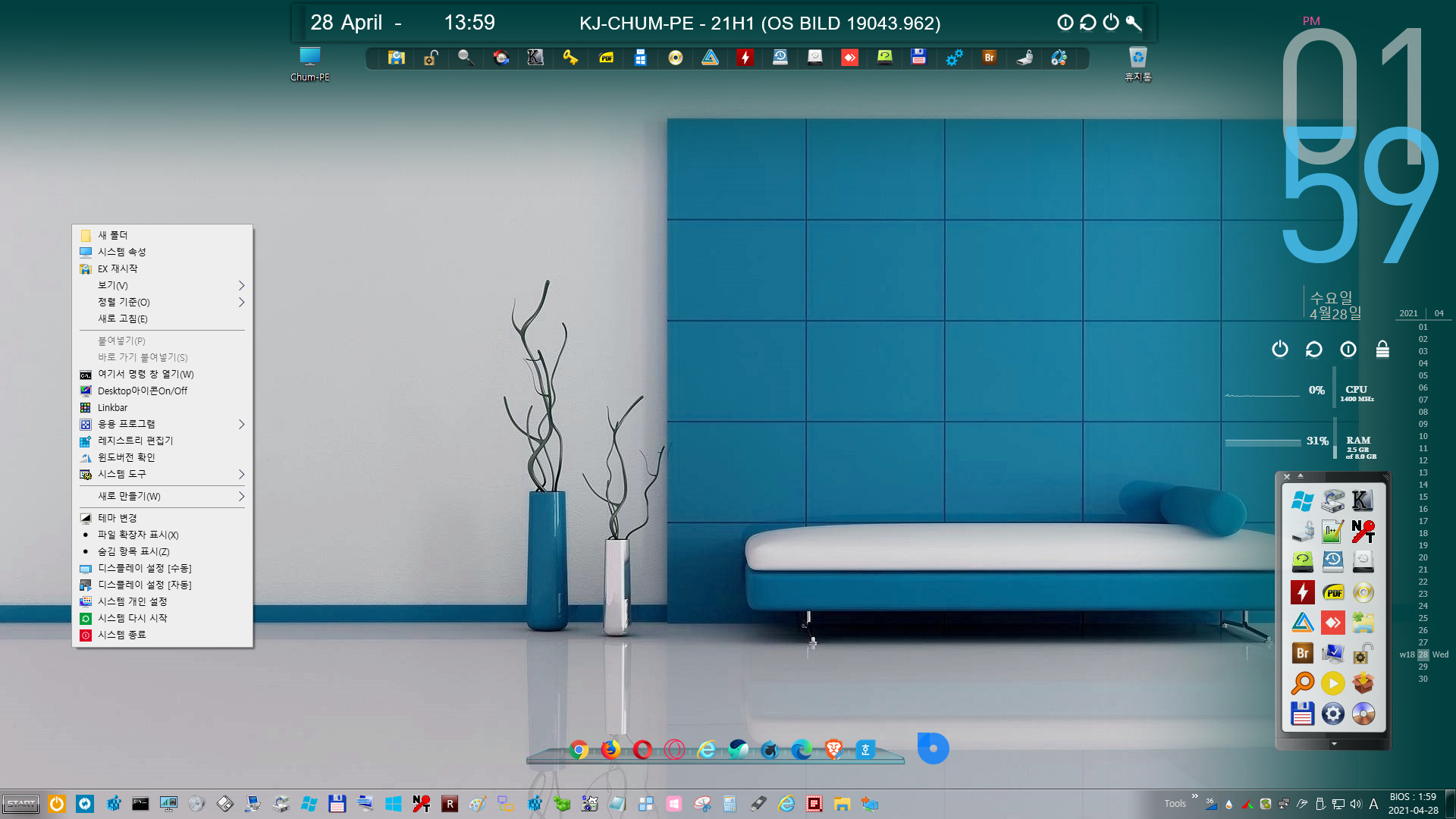
거의 비슷 비슷한 이미지 이지만 그래도 조금씩 특색있게 배치 해주신 PE를 감상하느라
입문자는 정신이 하나도 없었습니다 차분하고 멋드러진 PE의 구석 구석을 구경하며
감동의 도가니에서 헤어나지 못하였습니다.
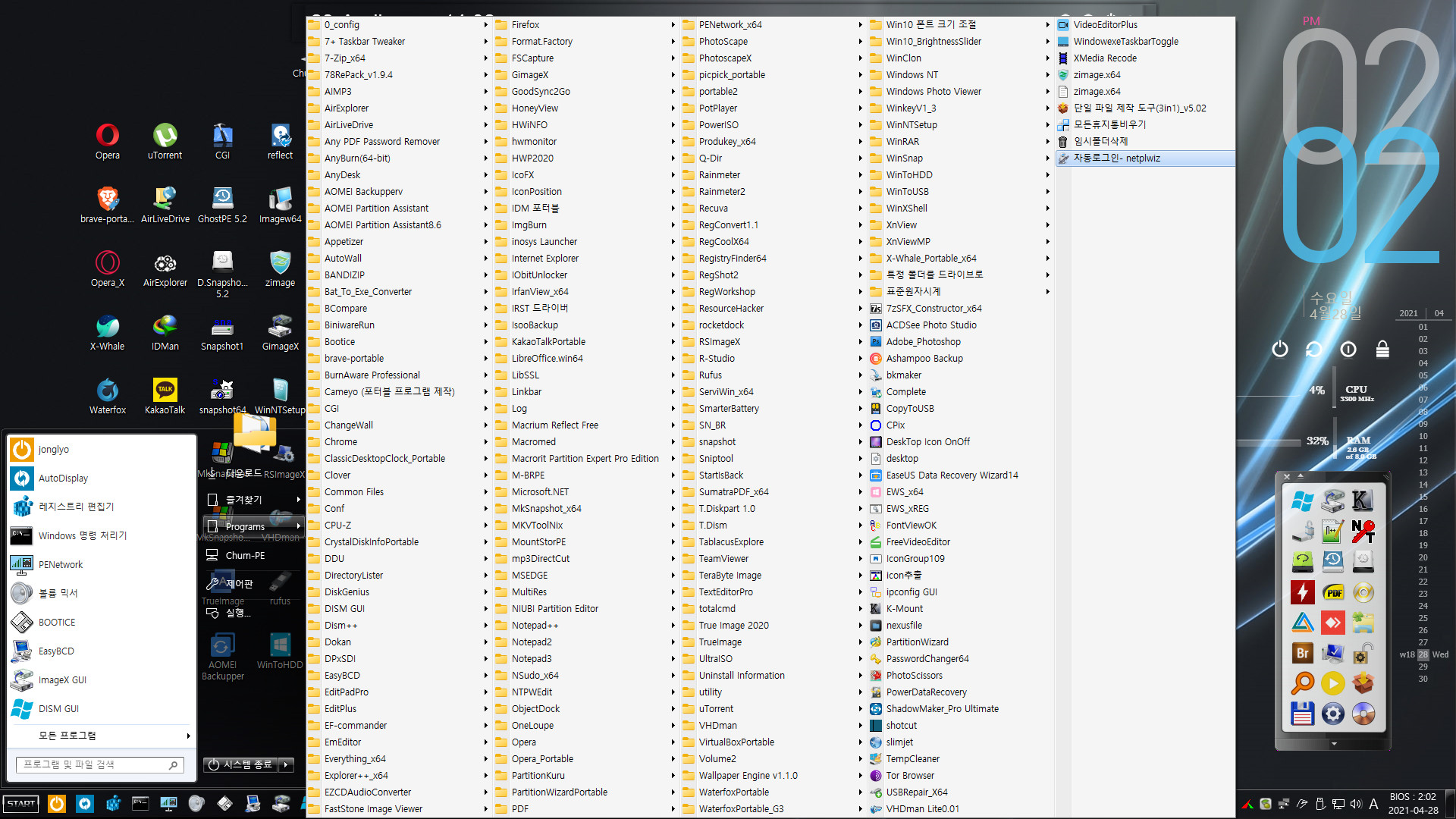
시작메뉴 프로그램 항목에 마우스를 가져가는 순간 ㄷㄷㄷㄷㄷㄷㄷㄷㄷㄷㄷㄷㄷㄷㄷ
한 화면 가득차는 그 방대한 항목들에 덜덜덜 ㄷㄷㄷㄷㄷㄷㄷ 가 연발로 자동으로 발사가 되었습니다.
그리고는 또 다시 다음 항목으로 가기위한 재부팅을 하였습니다.

메*보드 사부님의 벤토이로 부팅을 하고 어깨한번 우쭐 거리며 MTUI 단일 PE를 선택하고 엔터를 눌러주었습니다.
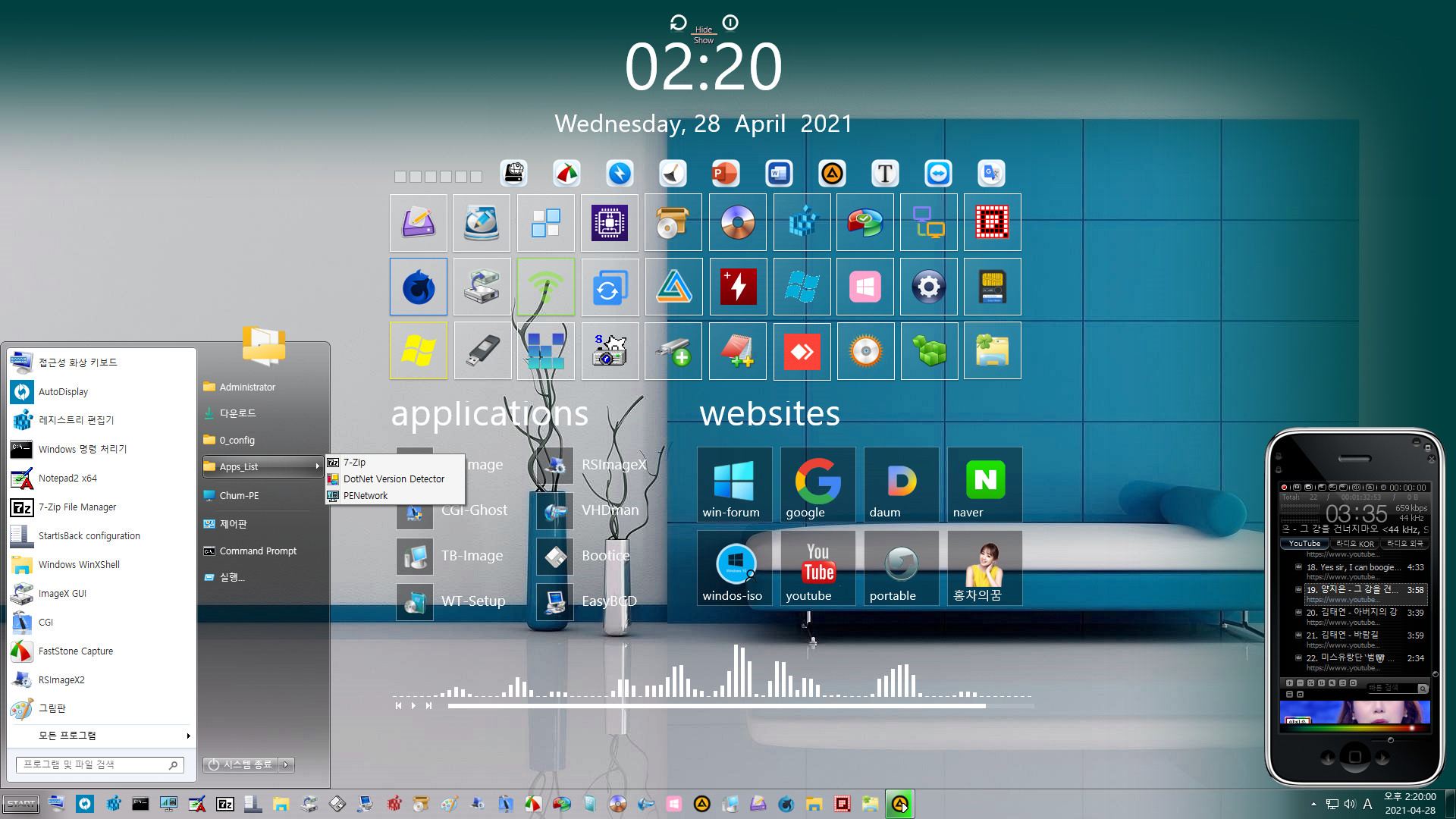
부팅후 깔끔하고 간결한 모습을 볼수 있었습니다 AIMP를 실행하고 쏭을 들으며 구경을 합니다.
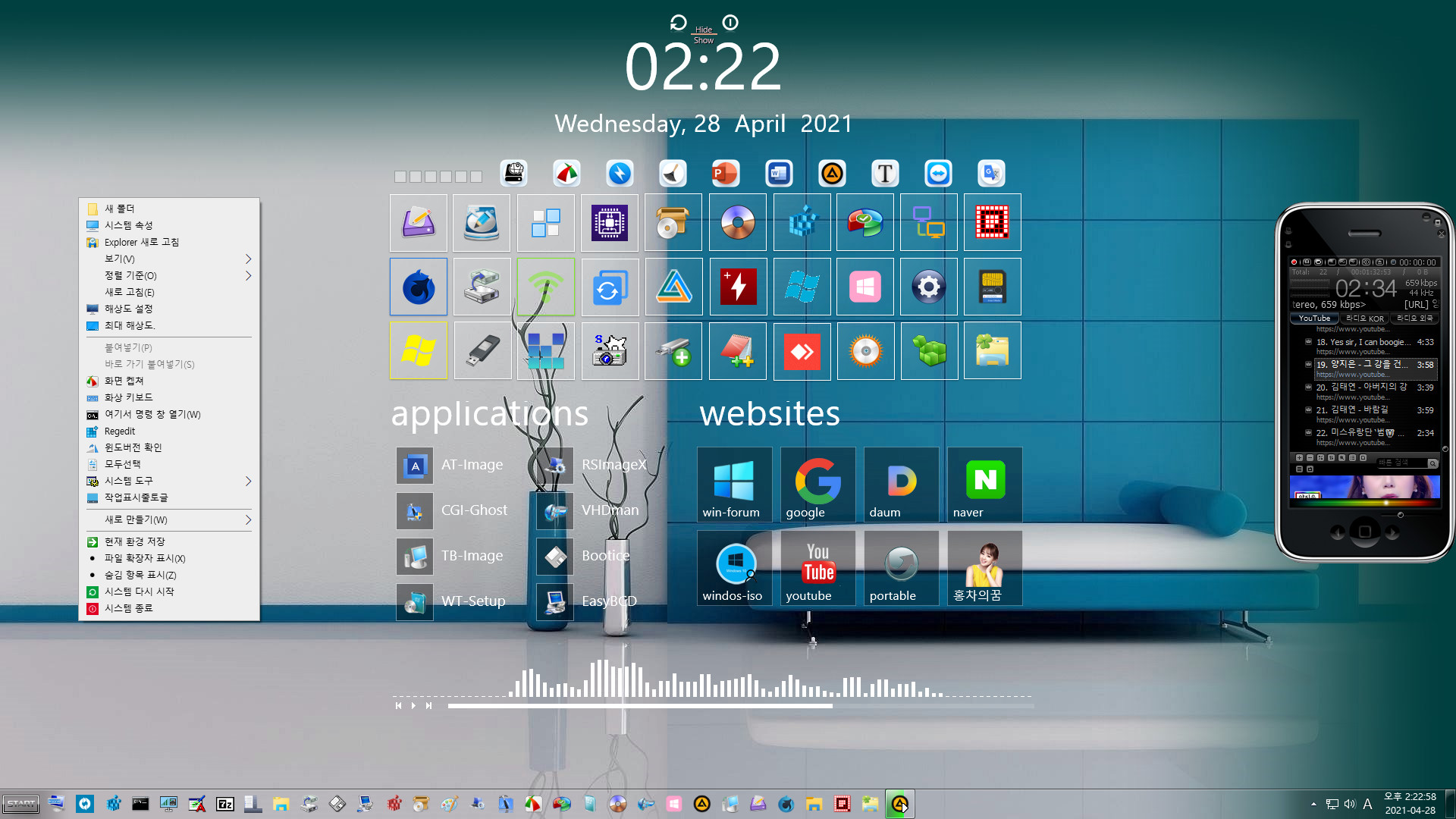
시작 메뉴를 열어본후 살그머니 우클릭 메뉴도 열어 보았습니다.^^*
그리고는 다시 재부팅을 하여주었습니다.

벤토이 초기화면은 몇번을 보아도 싫증이 나지 않습니다 너무 멋진 선택 초기 화면에서
마지막 이라 아쉽지만 MTUI_OUT-Chum_PE.wim 을 선택하고 엔터를 눌렀습니다.
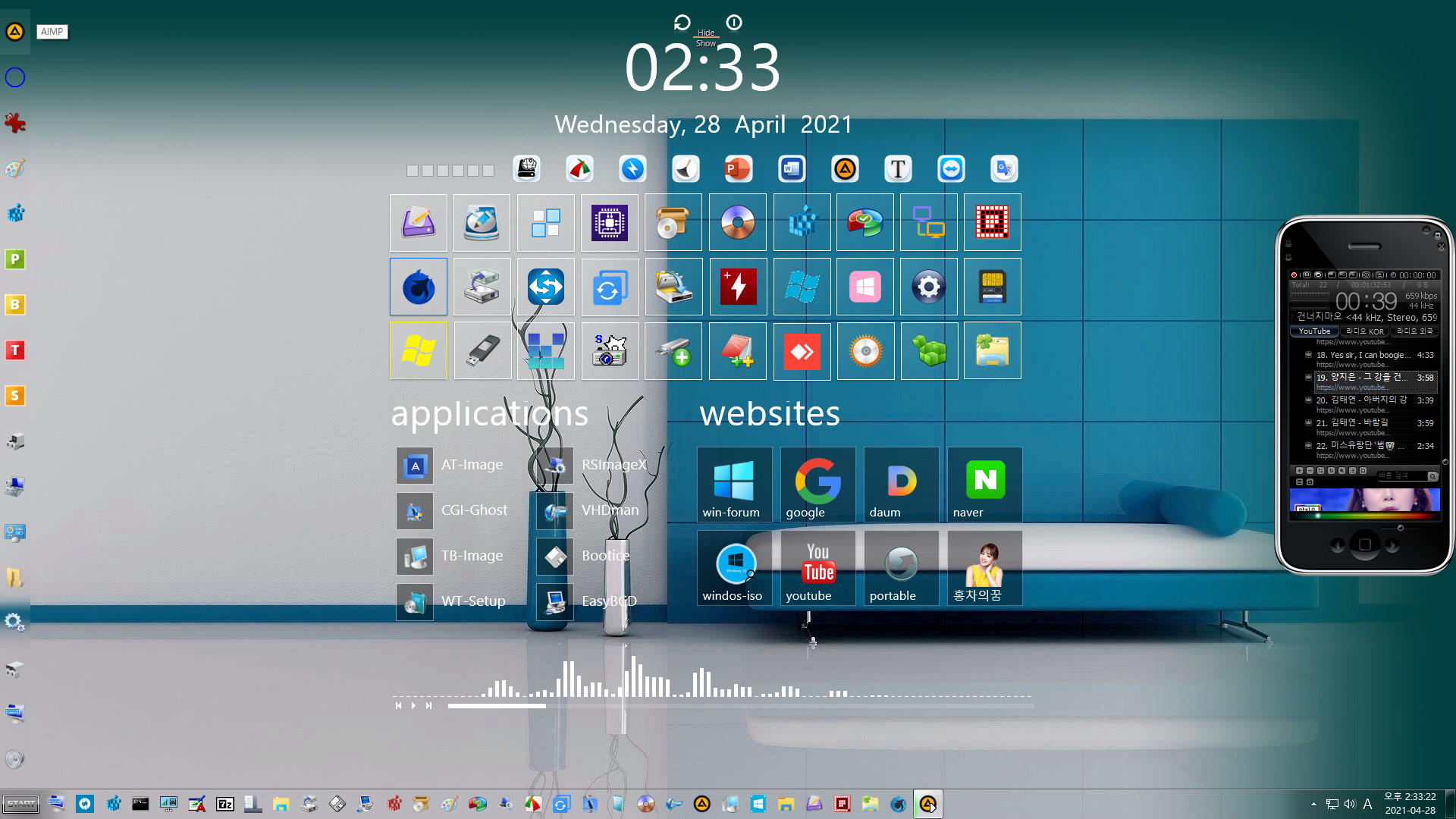
풍겨오는 이미지는 단일한 녀석과 거의 흡사하지만 프로그램 참조가 다른 녀석일까요^^*
외부 프로그램이든 내부에 넣으시든 이렇게 멋지게 배치를 해주시는 첨사부님께 다시한번 ~~~ 경롓^^*
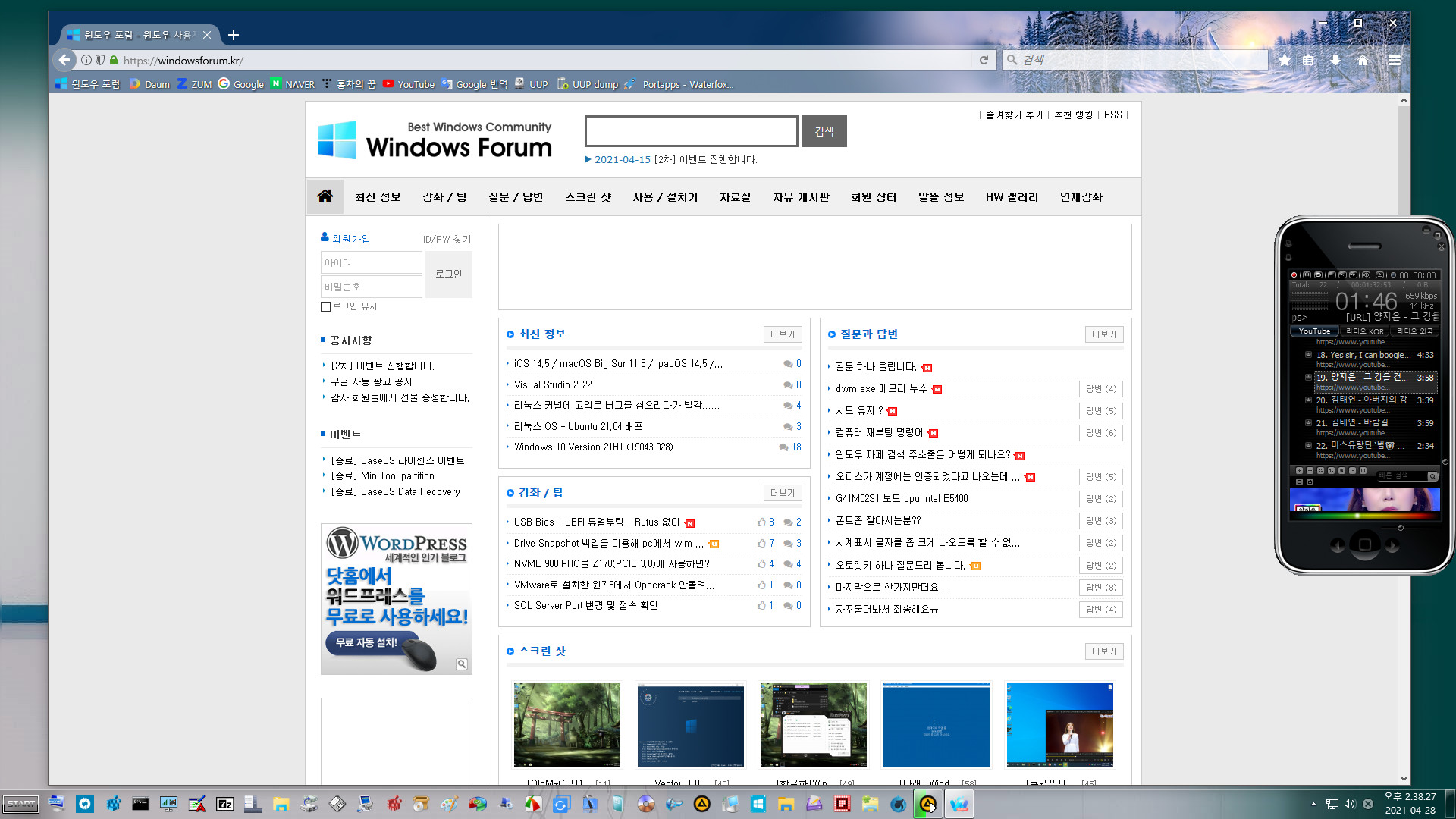
더이상 내려갈 메뉴가 없어서 윈도우 포럼에 접속하여 봅니다.^^*
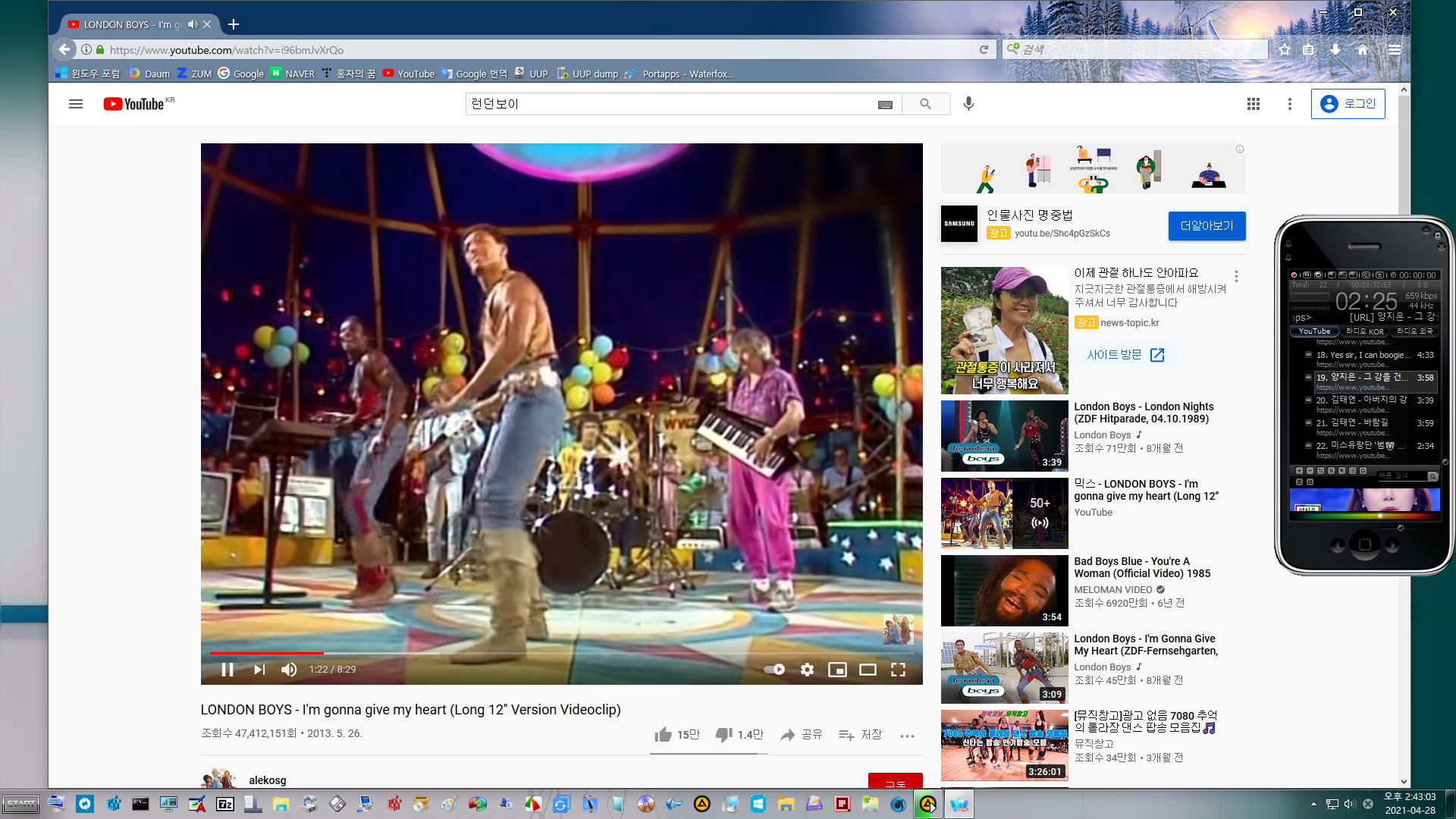
유튜브를 실행하고 오랜만에 런던보이 활기찬 율동을 감상하여 보았습니다...ㅋㅋㅋ
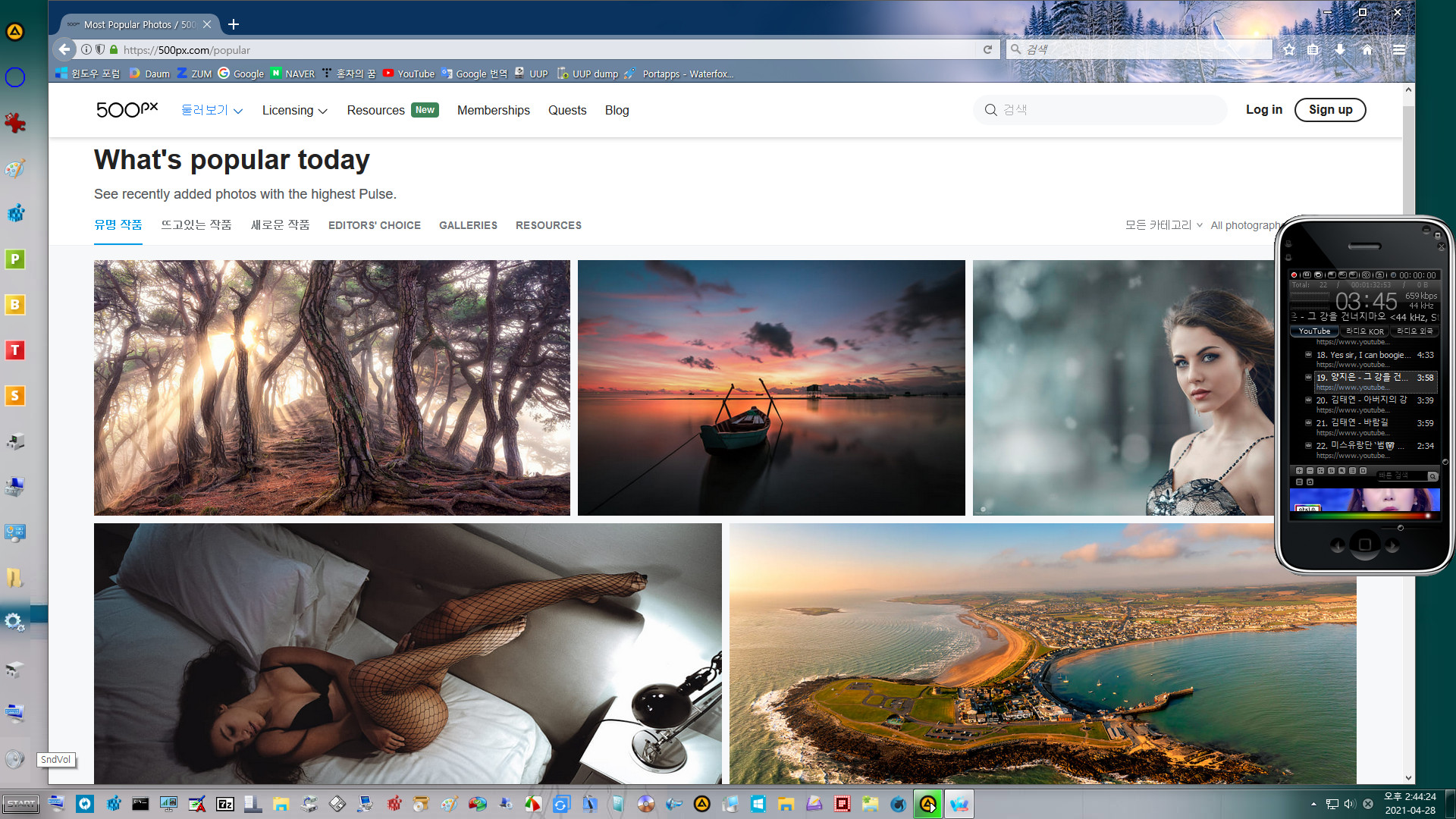
가끔 구경가는 사이트에 접속하여 봅니다.^^*
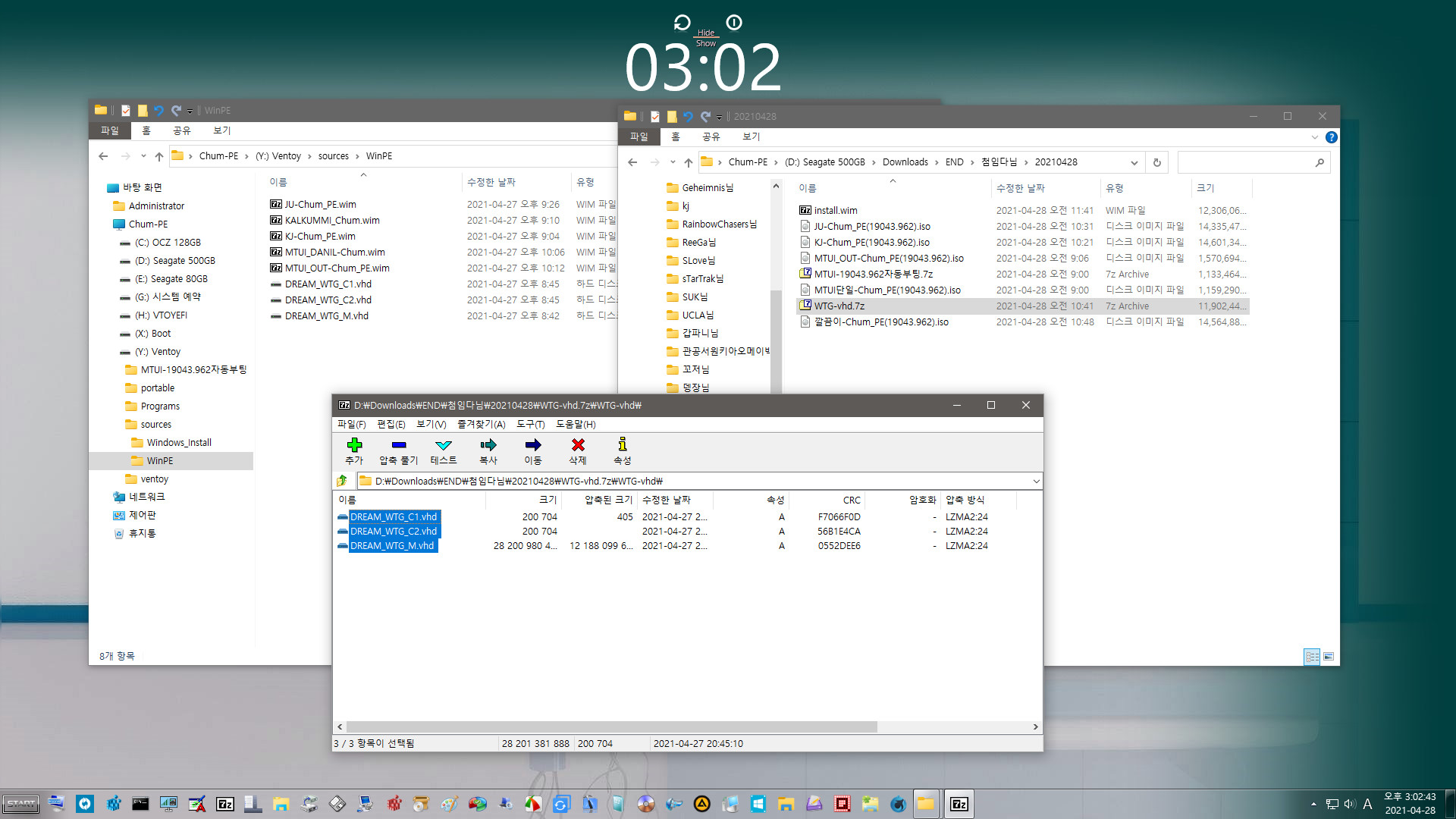
혹시나 하여 VHD 파일도 wim 파일을 넣어둔 경로에 복사를 하여 재부팅 하여보았는데
파티션이 NTFS 형식이 아니어서 거부 한다는 메시지가 나와서 추후 공부하여 보기로 하였습니다.^^*
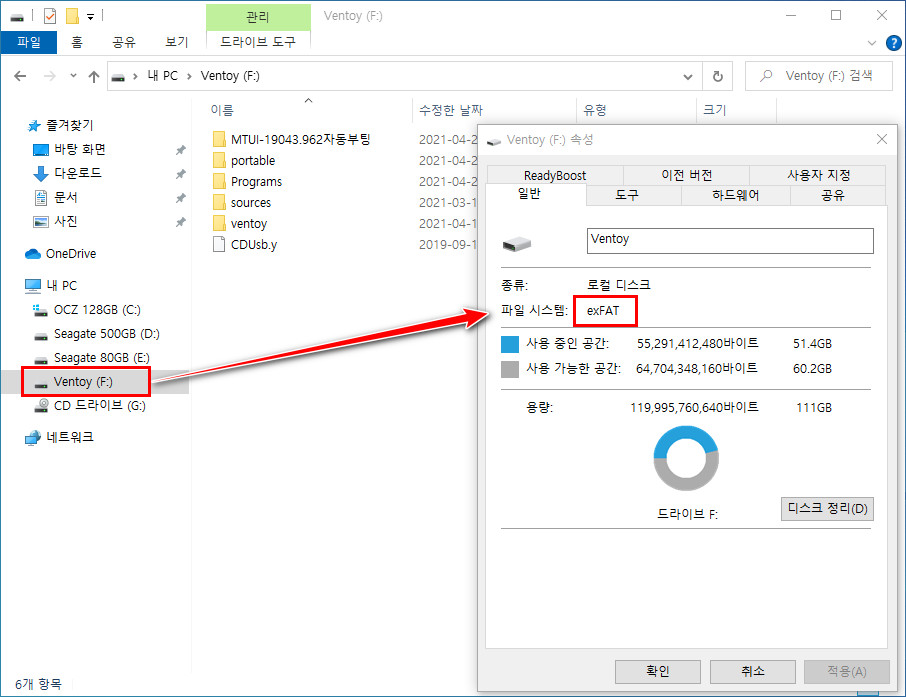
벤토이를 설치할때 exFAT 형식으로 포멧후 설치가 되는가 봅니다.^^*
초보 입문자는 아직도 아는것 보다 모르는게 더 많은 궁금증
증폭되는 어부같은 존재라서 윈도우 포럼이란 망망대해를 여행하는것인가 봅니다.
배려깊고 마음좋은 사부님들과 선배님들을 만나서 늘 배우고 깨우침을 득하기에 언제나
겸손함의 미덕을 갖추고 노력하며 감사드리는 마음을 간직하고 있습니다.
멋드러진 벤토이를 구성하시고 배려해주신 메*보드 사부님 그리고
바바방대하고 엄청난 데이터의 멋진 PE와 실컴 설치형 인스톨과
자식을 겸비한 부모VHD 등등 제작에 열정과 배려를 아끼시지 않으신
첨*임다 사부님 두분 모두께 머리숙여 감사드립니다.
또한 도움주신 윈포의 모든 사부님들께 감사의 마음을 전해드리며
부족한 입문자의 설치 체험기를 갈무리 하도록 하겠습니다.
고맙습니다.~~꾸벅.
추가 포스팅
========================
벤토이 설치된 USB 드라이브를 NTFS 방식으로 포멧후 다시 작업후 VHD도 부팅이 되는걸 확인 하였습니다.
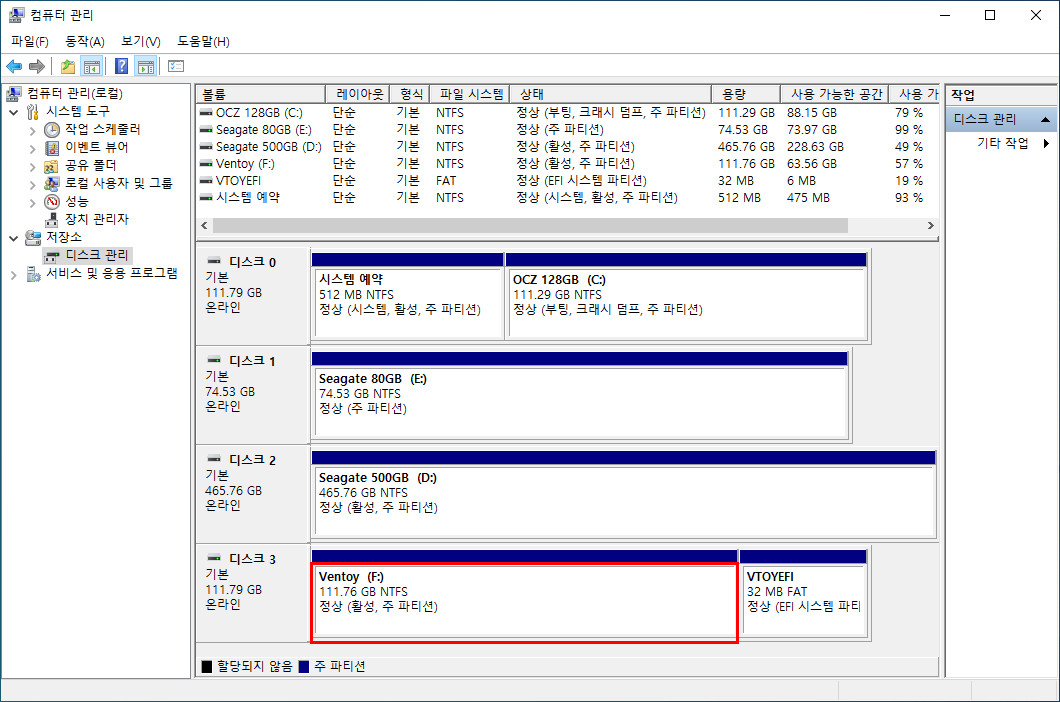
벤토이가 설치된 외장하드 F드라이브만 재포멧 하면서 NTFS 방식으로 변경을 하였습니다.

벤토이로 부팅후 "사용자 메뉴"를 선택하였습니다.
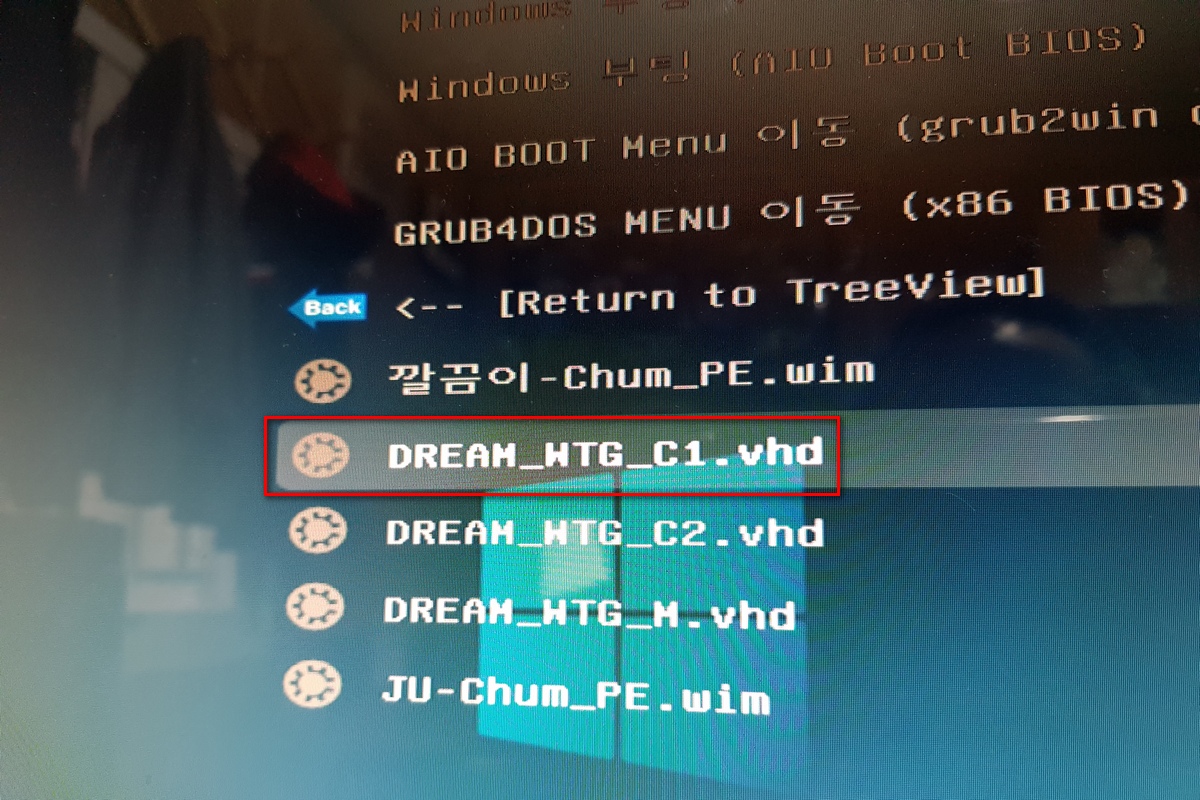
첨 사부님께서 준비 해주신 DREAM_WTG_C1.vhd 항목을 선택하고 엔터를 두들겼습니다.
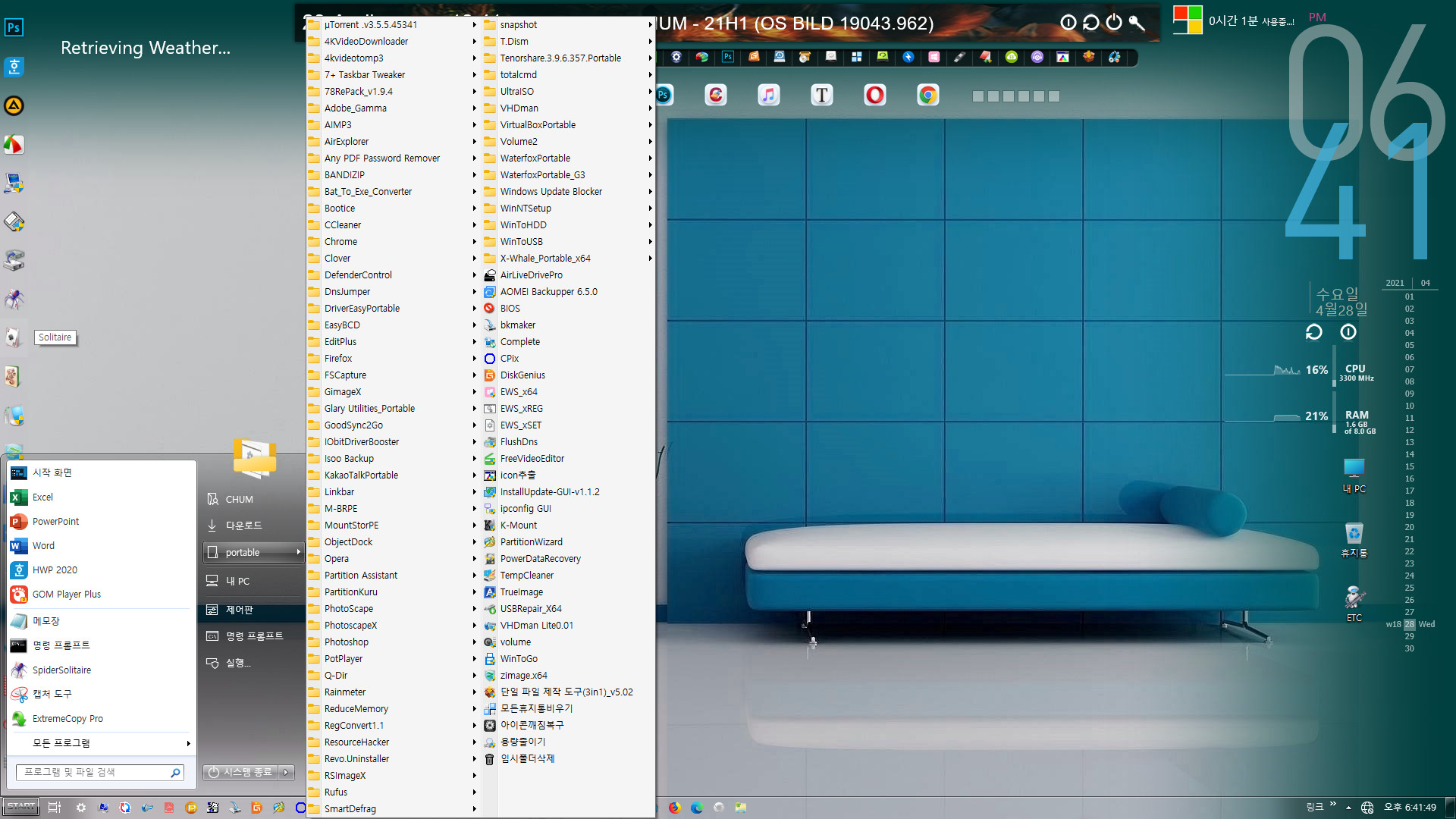
이렇게 부팅이 잘 되었습니다. 부팅후 F드라이브 용량은 거의 다 소요되었고 5기가 정도의 여유공간이 존재하였습니다.
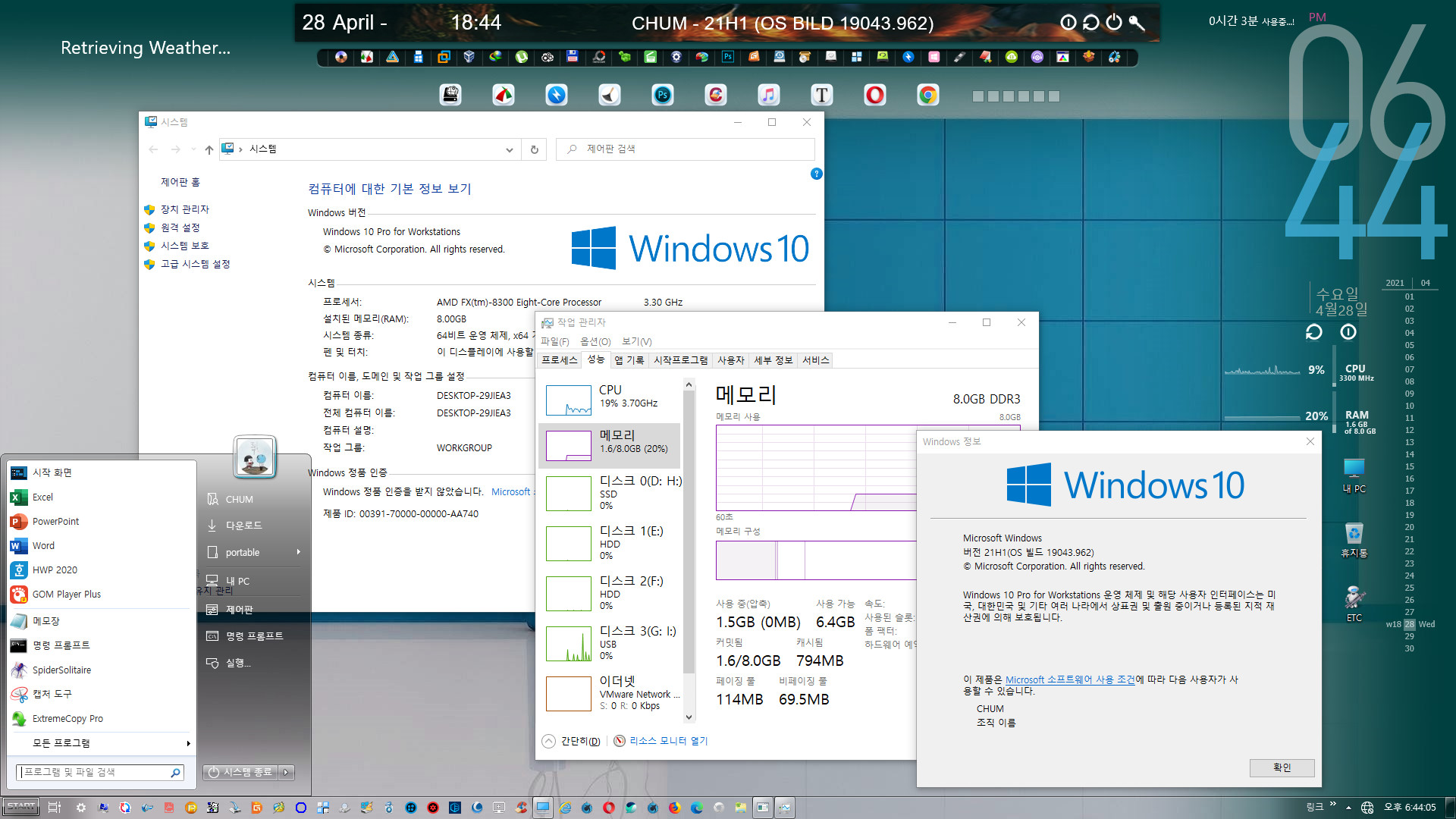
퇴근전 VHD 작품도 벤토이에 등록후 부팅 체험을 해보았습니다.
환상의 콤비인 메*보드 사부님 작품과 첨사부님 작품을 한곳에 모아 아주 유용한 체험을 해보았네요.
한번더 멋진 작품을 위해 헌신적인 노력을 기울여주신 두분과 윈포 모든 사부님들께 감사의 인사를 드리며
입문제자는 물러가옵니다 안전운전 퇴근후 편안하신 수요일 저녁시간 맞이하시기 바랍니다.^^*
귀가후 집에서 외장하드로 벤토이 부팅하여 VHD 선택후 확인 하였습니다.
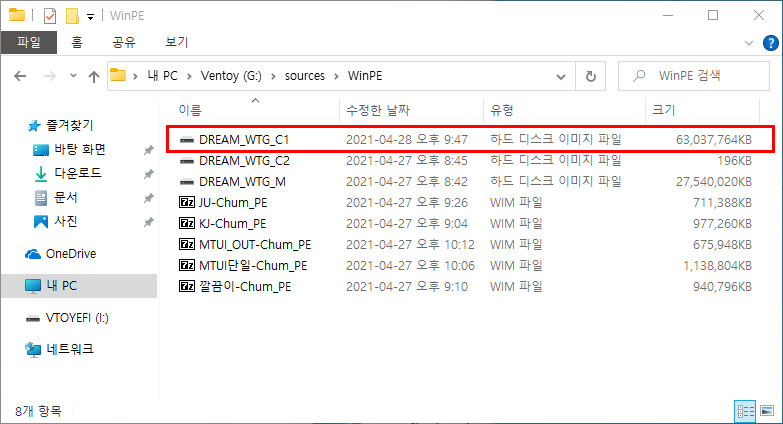
부팅후 거대한 몸집을 자랑하는 자식 VHD ㄷㄷㄷㄷㄷㄷㄷㄷ
몸집이 무려 63GB ㄷㄷㄷㄷㄷㄷㄷㄷ
이제 자동부팅 테스트로 넘어갑니다.~~~
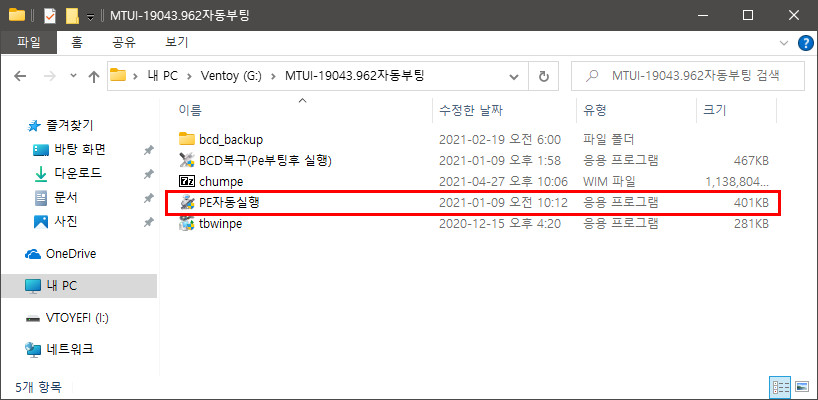
벤토이로 부팅후 VHD부팅 상태에선 PE자동실행이 먹히지 않는군요
그래서 벤토이로 부팅후 PE로 부팅하여 PE자동실행을 해보니 실행은 되는데
리부팅 되면서 벤토이 초기화면으로 부팅이 되어 실패를 하였습니다.
실컴으로 부팅하여 usb 포트의 외장하드에 위치한 PE자동실행을 하니
느릿 느릿 시간은 소요되었지만 부팅은 되었습니다.^^*
이상 암것도 모르는 입문자의 체험기 였습니다 배려의 시선으로 보아주셔서 감사합니다.
편안하신 밤들 되십시요.^^*
댓글 [59]
-
선우 2021.04.29 15:30
-
주신백곰 2021.04.29 16:44
재밌는 장난 하셨네요 ㅎㅎㅎ
요즘 저거 가지고 장난하는게 하루 낙입니다. 풀었다가 압축했다가 넣었다가 뺐다가 옮겼다가 개조했다가 ㅋㅋㅋ
안되면 짜증도 내고 되면 좋아라 했다가 결론은 실패라 한숨도 셨다가 새로운거 배우면 좋아라 했다가 ㅋㅋ
제가 저걸 못해서 쪽지보내고 답변받다가 그내용이 글로 올라가 버린 ㅋㅋㅋㅋ
벤토이에도 글 올렸는데 이놈들이 y드라이버 작동해 대해선 답을 안하네요
언젠간 개선 버전이 나오겠죠 ㅎㅎ
-
선우 2021.04.29 21:42
ㅋㅋㅋ 제가 겪은 모든것을 댓글로 표현해 주셔서 한참 웃었습니다 ㅋㅋㅋㅋㅋㅋㅋㅋㅋ
너무 수고 많으셨구요 윈포에서 이렇게 할일이 있다는것 뜻깊은일 같습니다.
늘 성공하시는 작업으로 조그만 보람도 느끼시고 건강하신 윈포생활 하시기 바랄께요 고마워요.^^*
-
주신백곰 2021.04.30 11:34
이해는 안가는데 노트북 특성은 아닐테고......
혹시나 전 해결 못해서 여쭤봐요....
현재 ku 단일 파일만 놓고 봤을때.
program폴더는 벌써 루트에 꺼내 놓은 상태 이고(이후 용량때문에 프로그램 빼고 iso로 재 압축)
cdusb.y 파일도 옮겨 놓은 상태인데.......
이상하게 다이어트 iso로 부팅하면 해상도가 고해상도로 부팅 되는데
wim파일을 추출해서 부팅하면 저해상도로 고정되 버리네요 ㅡㅡ;;;
혹시 아실런지 해서 글 남깁니다
-
모카12 2021.04.29 19:14
안녕하세요~ 좋은내용 감사히 잘 보고 따라 해 보았습니다.
MTUI_단일-Chum_PE(19043.962) 로 부팅시 작업표시줄을 클릭하면
이렇게 나오는데 어떻게 해야 하는지 알고 싶어서 문의 댓글 남겨 봅니다.~
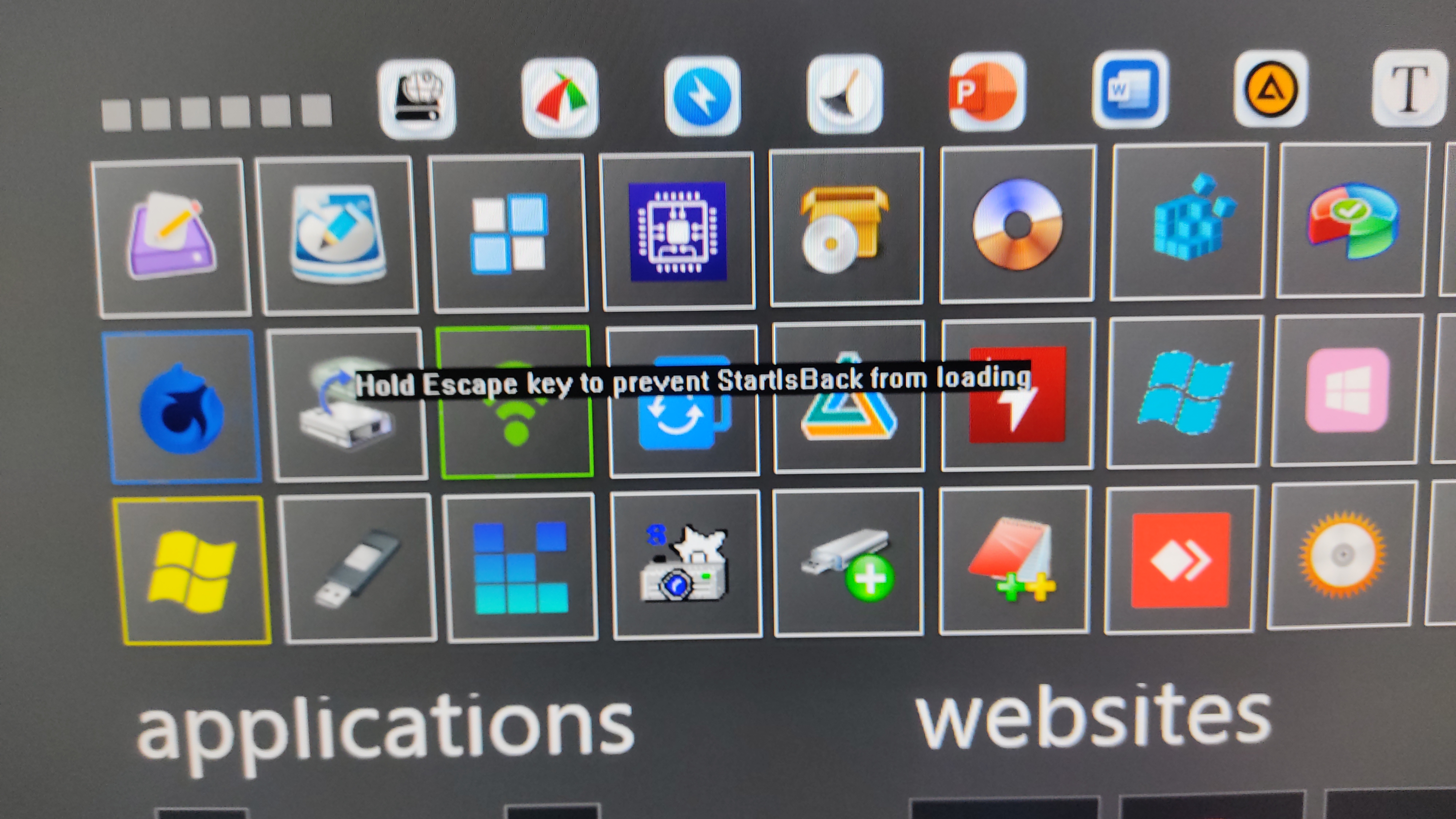
-
선우 2021.04.29 21:38
바탕화면 우클릭후 메뉴에서 "작업표시줄 토글" 항목을 클릭 하셔서
작업 표시줄 활성화 후 시작 메뉴나 작업표시줄을 사용하세요.^^*
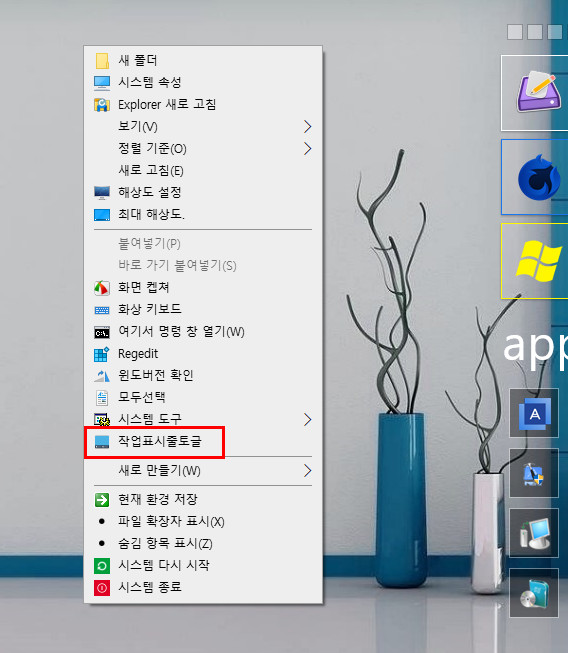
-
IfD 2021.04.30 00:06 선우님의 주옥 같은 사용기 정말 감동 깊이 잘 감상했습니다.
님께서 앞에서 직접 시연해 보여주시는 것처럼 재미있고, 시간가는줄 모르고 읽어내려갔습니다.
강좌/팁 란에 올려주시면 저같은 초보자들께서 "PE와 벤토이 설치"하는데 좋은 길잡이가 될것같습니다.
ISO 통파일과 WIM 단일 파일,그리고 루트에 필요한 폴더와 파일들의 관계를 알게 되었습니다.
많은 공부가 되었습니다. 고맙습니다.
그리고 윈포를 위하여 수고하시는 많은 고수님들과 회원분들에게 감사드립니다.
모두들 늘 건강하시고 하시는 일들이 형통하기를 바랍니다. 감사합니다.
-
선우 2021.04.30 12:29
아이고 IfD님 입문자는 공부 차원에서 체험해본 내용일 뿐이었습니다.
여러 사부님들의 편집자료를 체험 해보는 과정에서 다소 실수도 있고 엉망진창이
되기도 하지만 경험담을 적어보며 한번더 공부 해보는 차원이었습니다.
소중한 배려의 말씀으로 댓글 주시고 공감해 주셔서 무한감사드리고요
건강하신 주말로 편안하게 보내시기 바랍니다 고맙습니다.^^*
-
전지전지 2021.06.28 17:00
안녕하세요 첨임다님 PE로 했는데 해상도가 800*600 그 이상으로 가질 않습니다 ㅠㅠ 도움요청드려요

세피로스님 입문자의 체험기 보아주시고 다녀가 주셔서 감사합니다 윈포 사부님들의
열정과 노고가 담긴 자료를 부팅 체험 해보며 나름 공부하는 차원에서 기록 해본것이라
단순한 체험기 였습니다 저도 하나하나 배워나가고 있는중입니다
편안하신 목요일로 채워가시기 바랍니다.^^*